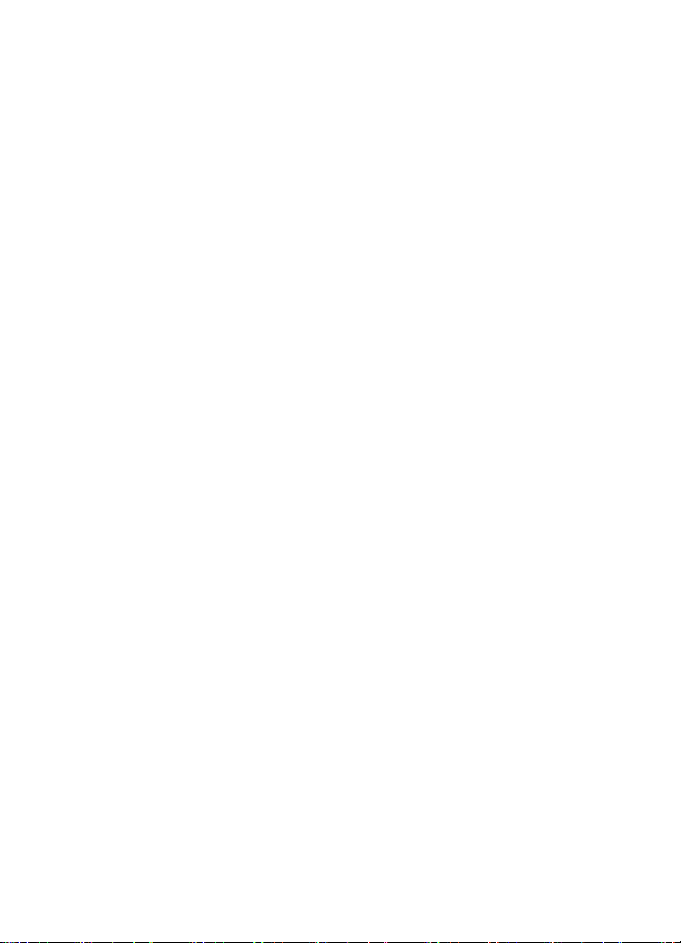
Nokia 6600i slide 用戶指南
9215955
第 版
1.1
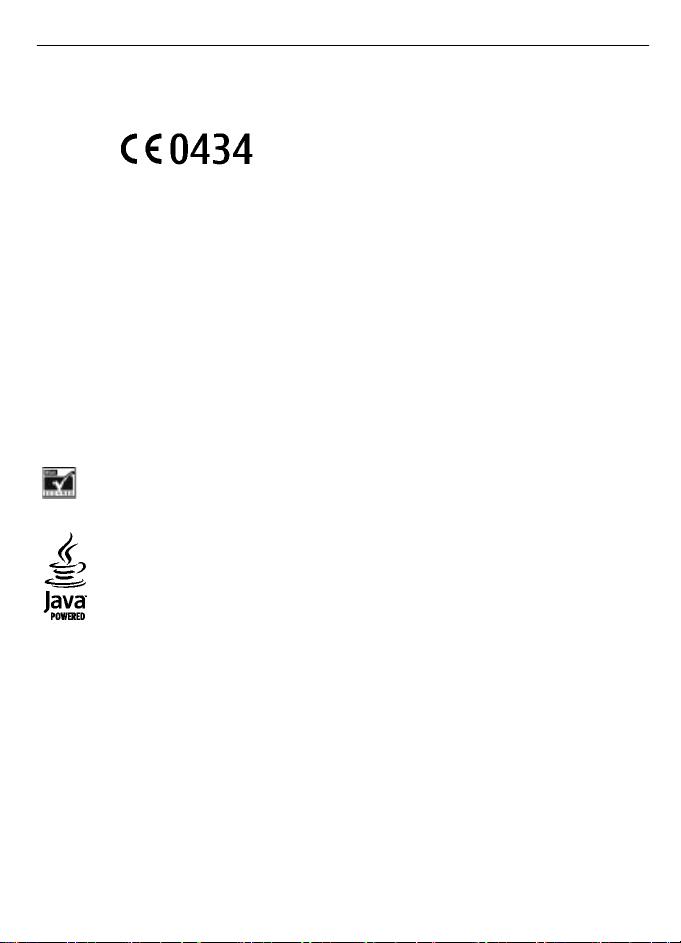
1
© 2009 Nokia。版權所有,翻印必究。
合格聲明書
本公司 NOKIA CORPORATION 聲明產品 RM-570 符合歐盟指令
1999/5/EC (Directive 1999/5/EC) 的基本要求和相關規定。此
聲明書 (Declaration of Conformity) 的全文可在 http://
www.nokia.com/phones/declaration_of_conformity/ 中找
到。
Nokia、諾基亞、Nokia Connecting People 及 Navi 是 Nokia
Corporation 的商標或註冊商標。Nokia tune (諾基亞音調)
是 Nokia Corporation 的聲音標記。本文件中所提及的其他產
品與公司名稱可能分別為其各自擁有者之商標或註冊名稱。
未取得諾基亞的書面同意,嚴禁以任何形式複製、傳送、散
佈或儲存全部或部分的內容。Nokia 奉行持續發展的政策。
諾基亞保留對本文件中所描述產品進行改變和改進的權利,
恕不另行通知。
美國專利號碼 5818437 和其他申請中的專利。T9 文字輸入軟
體 Copyright © 1997-2009。Tegic Communications, Inc. 版權
所有。
包含 RSA Security 的 RSA BSAFE 密碼編譯或安全協定軟體。
Java 與所有 Java 相關標記是 Sun Microsystems, Inc. 的商標或
註冊商標。
此產品是以 MPEG-4 Visual Patent Portfolio License 為基礎進
行授權,(i) 由從事個人及非商業活動之消費者,搭配符合
MPEG-4 Visual Standard 所編碼的資訊,使用於個人及非商業
用途,以及 (ii) 搭配經授權的視訊供應商所提供的 MPEG-4 視
訊使用。對於任何其他用途,並不提供或暗示任何授權。其
他關於促銷、內部和商業用途的資訊可以從 MPEG LA, LLC. 取
得。請參閱 http://www.mpegla.com。
在適用法律所允許之最大範圍內,不論是任何情況,包括發
生資料或收入損失或任何特殊、附隨、衍生性或間接之損害,
無論其發生原因為何,NOKIA 或其認可供應商都毋需承擔任
何損害之責任。
本文件之內容係依「現況」提供。除非適用的法律另有規定,
否則不對本文件之準確性、可靠性或內容做出任何類型的明
確或隱含的保證,其中包括但不限於對特定目的的商用性與
適用性的默示保證。NOKIA 保留於任何時刻修正或作廢此文
件的權利,恕不另行通知。
如需最新的產品資訊,請參閱 www.nokia.com.tw。
特定產品、應用程式和服務的取得依地區而有所不同。如需
詳細資訊及可用的語言選項,請洽詢當地的諾基亞經銷商。
本裝置可能包含了受到美國與其他國家之出口法律與條例所
規範的商品、技術或軟體。禁止在違反法律的情況下進行轉
移。
FCC 公告
本裝置可能會干擾電視或收音機 (例如:太接近接收設備使用
電話時)。如果無法消除此類干擾,FCC 可能會要求您停止使
用電話。如需協助,請洽詢當地的服務機構。本裝置符合 FCC
規則的第 15 部分。操作必須符合下列兩種條件:(1) 本裝置
不會造成有害干擾;(2) 本裝置必須接受任何接收到的干擾,
包括可能會造成不想要之操作的干擾。任何未經 Nokia 明確
認可的變更或修改將可能導致使用者操作此設備的權利失效。
型號:6600i-1c
9215955
1.1
第 版
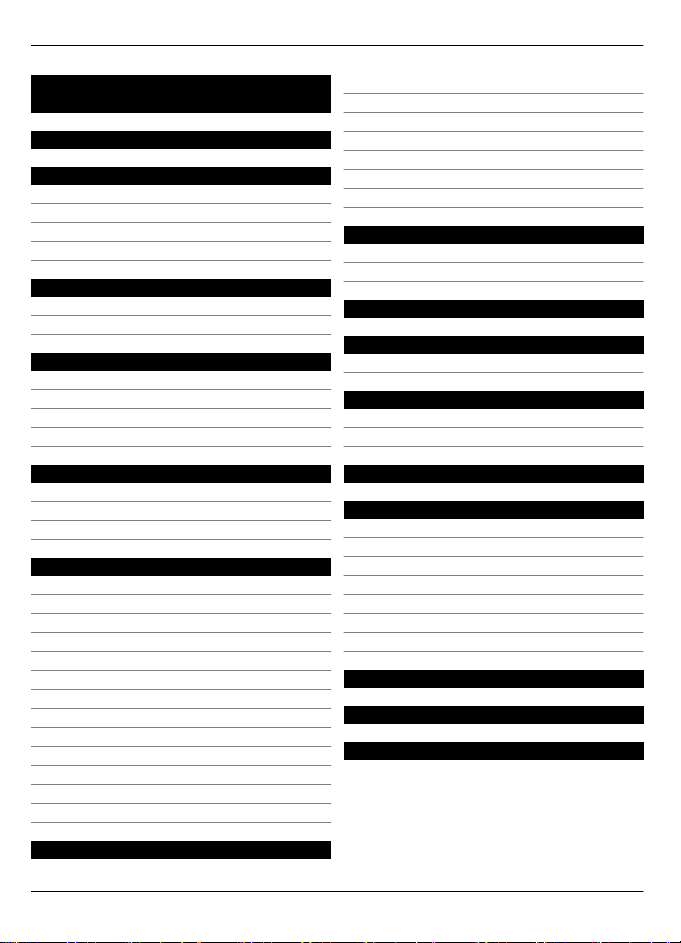
2 目錄
目錄
安全規則 3
個人化手機 4
啟動 4
讓手機更具個人特色 10
連結 12
系統提供商服務 13
保持聯繫 15
撥打電話 15
文字與訊息 17
影像和影片 22
拍攝影像 22
錄製短片 22
相機和影片選項 22
多媒體資料 22
娛樂 24
聆聽音樂 24
網路 26
應用程式和遊戲 27
組織 28
管理通訊錄 28
名片 28
日期與時間 29
鬧鐘 29
日曆 29
待辦事項 29
農曆 29
備註 29
Nokia 電腦端套件 (PC Suite) 30
計算機 30
倒數計時器 30
碼錶 30
字典 30
實用提示 32
Nokia 產品支援 32
My Nokia 32
下載內容 32
使用電腦更新軟體 32
組態設定服務 33
還原原廠設定 33
Nokia 原廠配件 34
關於配件的實用提示 34
電池 34
數位權限管理 (DRM) 35
電池 35
電池與充電器資訊 35
Nokia 電池認證原則 35
驗證防偽標記 35
萬一您的電池不是原廠電池? 35
照顧與維修 36
其他安全資訊 36
幼小孩童 36
操作環境 36
醫療裝置 36
車輛 36
可能引起爆炸的環境 36
緊急電話 37
認證資訊 (SAR) 37
有限保證 37
To obtain an English user guide 38
索引 39
支援與更新 32
© 2009 Nokia。版權所有,翻印必究。2
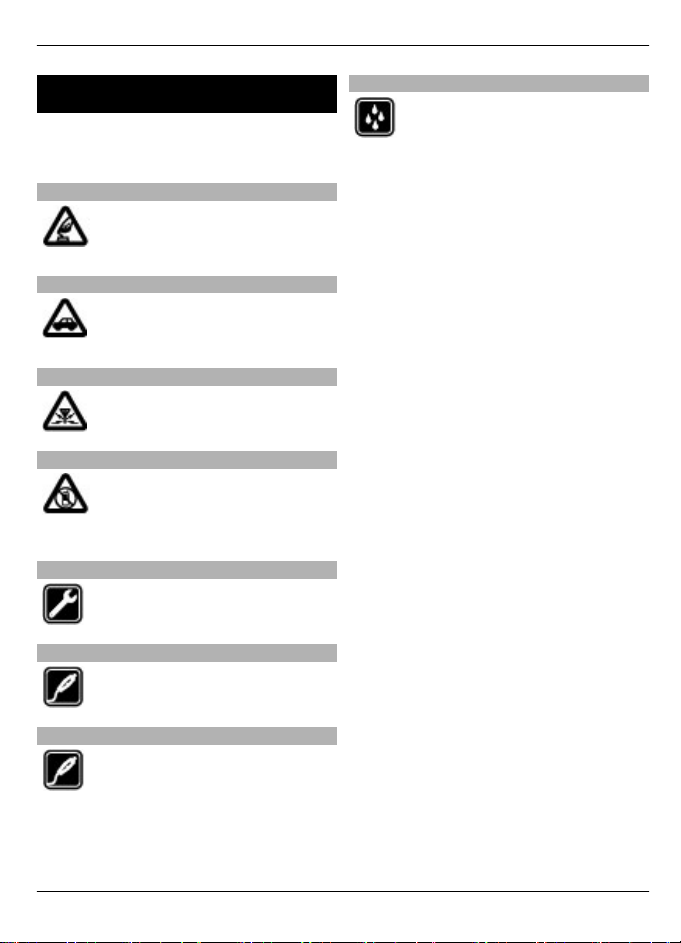
安全規則 3
安全規則
請閱讀下列簡明的使用原則。違反這些規
定可能會導致危險或觸法。有關更進一步
的詳細資訊,請參閱本《用戶指南》。
安全開機
在禁止使用無線電話,或者使用
無線電話可能會造成干擾或危險
的地方,請勿啟動本裝置。
行車安全第一
請遵循所有當地法律。行車途中
務必專心駕駛,不要分心做其他
事情。行車安全為首要顧慮。
干擾
所有的無線裝置都可能會受到干
擾,並影響其效能。
在限制的區域請關機
請遵守所有相關限制。在飛機
上、接近醫療儀器、加油站、化
學物質或爆破區域,請關閉本裝
置。
使用合格的維修服務
唯有合格的服務人員,才能安裝
或維修本產品。
配件與電池
請只使用經過認可的配件與電
池。請勿連接不相容的產品。
防水功能
您的裝置無法防水。請保持乾
燥。
配件
請只使用經過認可的配件。請勿
連接不相容的產品。
© 2009 Nokia。版權所有,翻印必究。 3
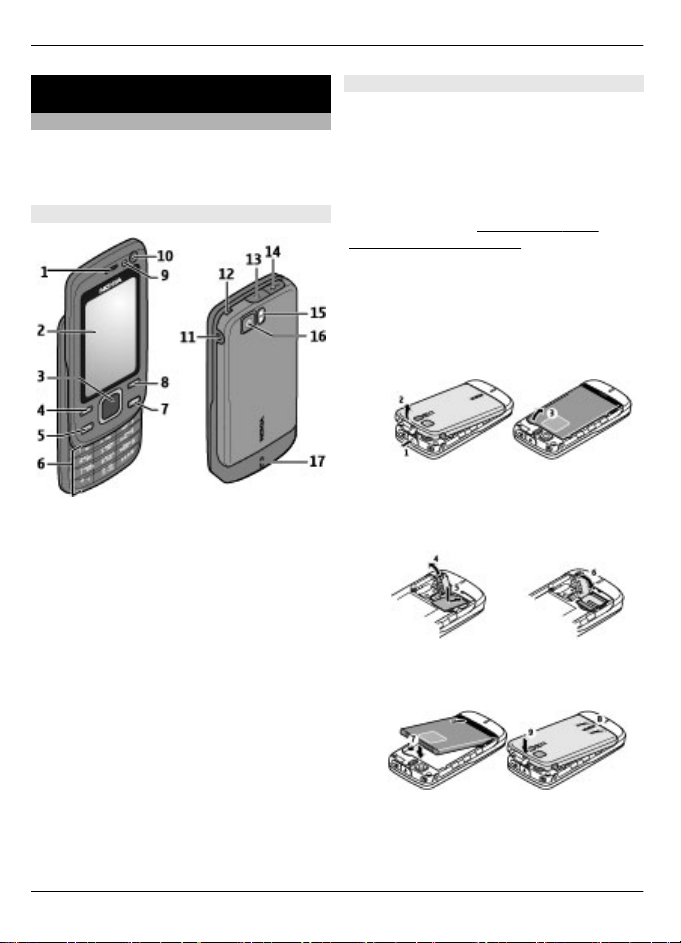
4 個人化手機
個人化手機
啟動
了解您的手機,插入電池、SIM 卡和記憶
卡,並深入了解關於您手機的一些重要資
訊。
按鍵和組件
1 聽筒
2 螢幕
3 Navi™ 鍵 (導覽鍵)
4 左選擇鍵
5 通話鍵
6 鍵盤
7 結束/電源鍵
8 右選擇鍵
9 亮度感應
10 前置相機
11 充電器插孔
12 手機吊飾孔
13 背蓋釋放按鈕
14 USB 傳輸線插孔
15 相機閃光燈
16 主相機
17 擴音器
安裝 SIM 卡和電池
取出電池前,請務必關閉裝置,並中斷裝
置與充電器的連結。
請注意: 您的裝置不支援 5 伏特的 SIM
卡。
本手機必須使用 BL-4U 電池。請務必使用
Nokia 原廠電池。
「Nokia 電池認證原則」。
SIM 卡及其接觸點很容易因刮痕或彎曲而
損壞,因此使用、插入或取出卡片時請小
心。
1 按下釋放按鈕,開啟背面外殼。取出
電池。
2 開啟 SIM 卡插槽。將 SIM 卡的接觸點
區域朝下,插入固定座中。關上 SIM
卡插槽。
3 觀察電池的接觸點,並將電池裝回。
裝回背面外殼。
請參閱 第35 頁的
© 2009 Nokia。版權所有,翻印必究。4
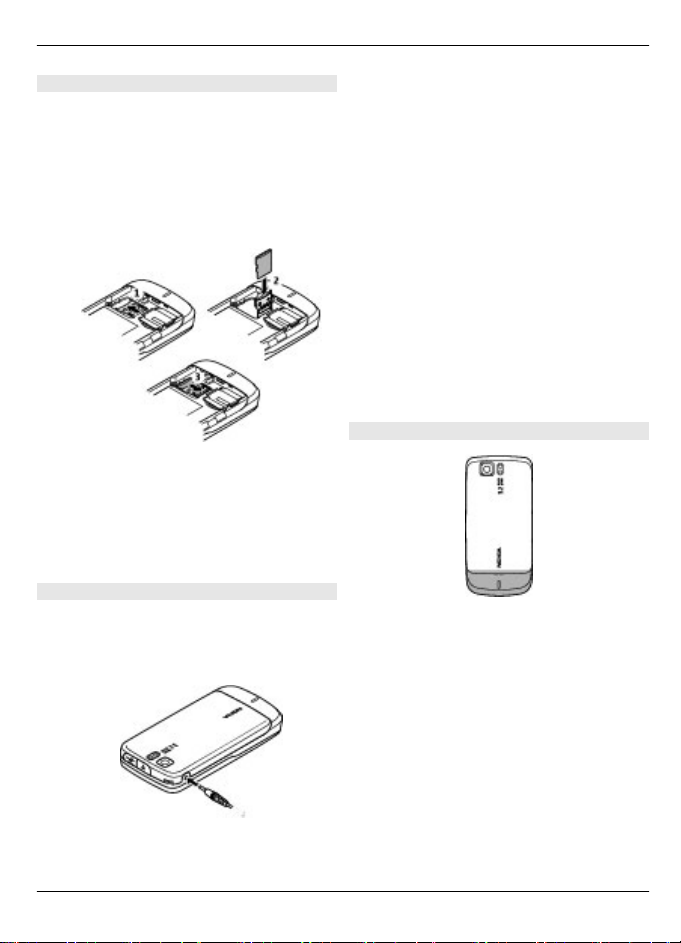
個人化手機 5
插入記憶卡
請只使用諾基亞所認可的相容 microSD 卡
來使用本裝置。 諾基亞使用符合業界標準
的記憶卡,但是部分品牌可能無法與本裝
置完全相容。 使用不相容的記憶卡可能會
損壞記憶卡和裝置,並造成記憶卡中所儲
存的資料損毀。
1 關閉裝置並取下背蓋與電池。
2 推開記憶卡插槽以解鎖。
3 打開插槽,並將接觸表面向內插入記
憶卡。
4 關閉插槽並推入上鎖。
5 放回電池並蓋上背蓋。
為電池充電
電池已預先充電,但充電程度可能會因情
況而有所不同。
1 將充電器插入牆上的插座。
2 將充電器與裝置連結。
3 當電池充電完畢時,請中斷充電器與
裝置的連結,然後將充電器從牆上的
插座拔下來。
您也可以用 USB 傳輸線連接電腦取得電力
來為電池充電。
1 連接 USB 傳輸線至您電腦與手機的 USB
連接埠。
2 當電池充滿電時,請拔下 USB 傳輸線。
當電池電力耗盡時,可能需要等候幾分鐘,
螢幕才會出現充電指示符號,或讓您撥打
電話。
充電的時間依所用的充電器而不同。 當手
機於主畫面模式時,使用 AC-8 充電器為
BL-4U 電池充電大約需時 1 小時 30 分鐘。
天線
本裝置可能具有隱藏式天線和外部天線。
當天線正在傳輸或接收時,請盡量不要觸
碰天線區域。接觸天線會影響通話品質,
並使本裝置在操作時消耗更多電量,還可
能縮短電池壽命。
此圖的灰色部分代表天線區域。
© 2009 Nokia。版權所有,翻印必究。 5
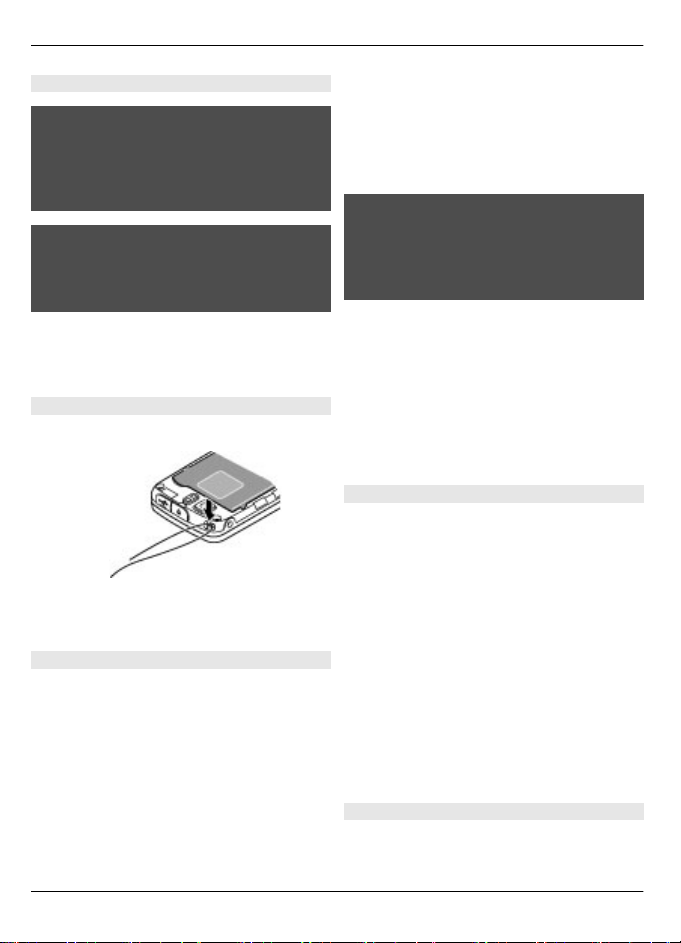
6 個人化手機
耳機
警告:
長期曝露在高音量的環境下,可能會對您
的聽力造成損害。請使用正常音量聆聽音
樂,使用擴音器時,請勿將裝置拿到耳朵
旁邊,因為音量可能非常大聲。
警告:
使用耳機時,您聆聽外面聲音的能力將會
受到影響。為了您的安全,請勿在危險的
地方使用耳機。
當將任何外部裝置或耳機連接到 USB 插孔
時,若使用非 Nokia 認可搭配本裝置的產
品,請特別注意音量。
腕帶
1 打開背面外殼。
2 將腕帶套在固定勾上,然後關上背面
外殼。
關於手機
本指南中描述的無線裝置,經核准可以使
用在 WCDMA 850 與 2100 以及 GSM 850、
900、1800 與 1900 系統。如需系統的詳
細資訊,請洽詢您的服務提供商。
使用本裝置的功能時,請遵循所有相關法
律規定,並尊重當地風俗、他人隱私權和
包括版權在內的合法權利。
版權保護可避免在未經授權的情況下複製、
修改、或傳送部分影像、音樂和其他內容。
本裝置可能會預先安裝一些協力廠商網站
的書籤及連結。您也可以透過裝置存取其
他協力廠商的網站。協力廠商網站與 Nokia
無關,同時 Nokia 不為這些網站背書或擔
保其可靠性。如果您選擇存取這些網站,
務必謹慎注意安全性或內容。
警告:
您必須先啟動本裝置,才能使用裝置中的
各項功能 (鬧鐘除外)。在使用無線裝置可
能造成干擾或危險的地方,請勿啟動本裝
置。
請記得備份裝置中儲存的所有重要資訊,
或保留手寫記錄。
在連結到任何其他裝置時,請先閱讀用戶
指南,以取得詳細的安全指示。請勿連結
不相容的產品。
重要: 請只使用可信賴而且對有害軟體提
供充分安全防禦措施的服務。
系統服務
您必須先申請無線服務提供商的服務才能
使用手機。許多功能都需要特定系統服務
的支援。並非所有系統都提供這些服務;
有些系統可能會要求您先與服務提供商達
成特定的協議,才能使用這些系統服務。
服務提供商會提供說明,並解釋各項收費
標準。部分系統可能有所限制,因而影響
您使用系統服務的方式。例如,有些系統
可能無法支援所有語言中的字元和服務。
您的服務提供商可能已設定停用或關閉裝
置中的某些功能。在這種情況下,這些功
能就不會出現在裝置的功能表上。您的裝
置也可能經過特殊的設定,例如功能表名
稱、功能表順序和圖示的變更。如需詳細
資訊,請洽詢您的服務提供商。
不需使用 SIM 卡的功能
在未插入 SIM 卡的情況下,仍可使用您手
機的部份功能,例如電子秘書功能與遊戲。
© 2009 Nokia。版權所有,翻印必究。6
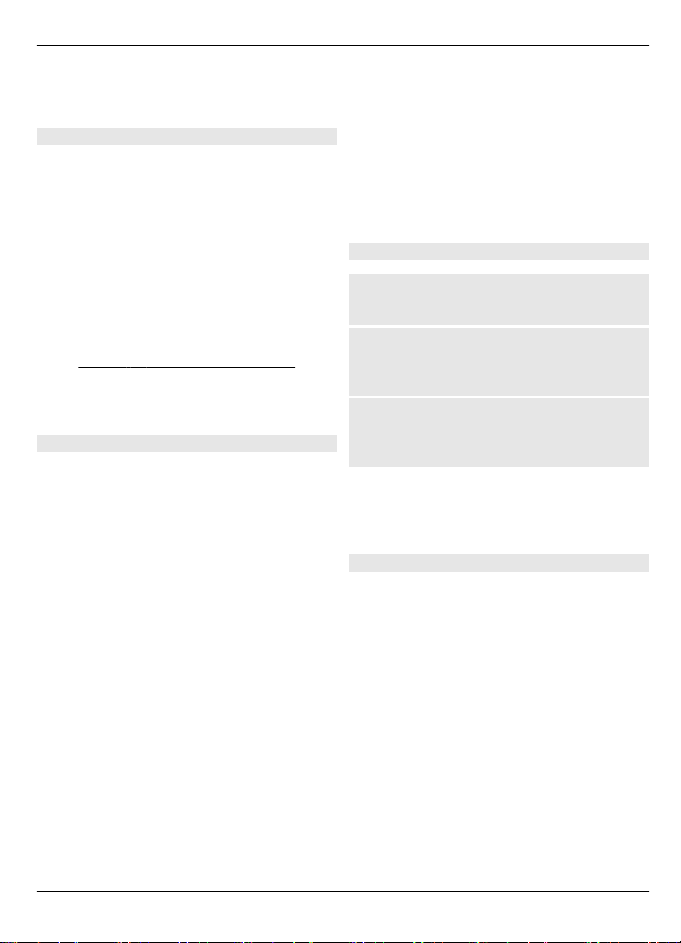
個人化手機 7
而某些功能則會在功能表中變暗且無法使
用。
鍵盤鎖
若要鎖定鍵盤以避免意外誤觸按鍵,請選
擇功能表,並在 3 秒內按下 * 鍵。
若要解開鍵盤鎖,請選擇開鎖,並在 1.5
秒內按下 *。如果出現提示,請輸入手機
鎖碼。
若要在鍵盤鎖定時接聽來電,請按通話鍵。
當通話結束或拒絕來電時,鍵盤會自動上
鎖。
進一步的功能有自動鍵盤鎖和安全鍵盤
請參閱 第9 頁的「電話設定」。
鎖。
當本裝置或鍵盤鎖定時,可能仍可撥打已
編入本裝置內的官方緊急號碼。
保密碼
若要設定手機使用保密碼及安全性設定的
方式,請選擇功能表 > 設定 > 保密 > 保
密碼。
• 保密碼可協助保護手機以防止未經授
權的使用。 預設的密碼為 12345。您
可以更改此密碼,並設定手機請求輸
入此密碼。 不論設定為何,有些操作
會要求您必須輸入保密碼,例如:當
您想要還原原廠設定時。 請將此密碼
妥善保管於安全的地方,並與手機分
開存放。 如果您忘記此密碼,而手機
遭到鎖定,則您的手機將需要維修服
務,並且可能必須負擔額外的費用。
如需詳細資訊,請洽詢 Nokia 授權服
務中心或手機經銷商。
• SIM (USIM) 卡所隨附的 PIN (UPIN) 碼
可防止他人未經許可使用您的卡片。
• 存取部分服務時會要求輸入隨附在 SIM
(USIM) 卡中的 PIN2 (UPIN2) 碼。
• PUK (UPUK) 和 PUK2 (UPUK2) 碼可能隨
附於 SIM (USIM) 卡中。如果您連續三
次輸入錯誤的 PIN 碼,即會要求您輸
入 PUK2 碼。如果您並不知道 PUK2
碼,請洽詢您的服務提供商。
• 當使用通話限制服務來限制手機撥入
及撥出的通話時 (系統服務),必須使
用限制密碼。
•
若要查看或更改瀏覽器的安全模組設
定,請選擇功能表 > 設定 > 保密 >
安全模 設定。
組
將裝置開機和關機
開機和關機
按住電源鍵。
輸入 PIN 碼
如果顯示請求,請輸入 PIN 碼 (顯示為
****)。
設定時間和日期
如果顯示請求,請輸入日期、當地時間、
時區和所在地區的夏令時時間。
當您首次將裝置開機時,可能會提示您從
服務提供商取得組態設定 (系統服務)。 如
需詳細資訊,請洽詢服務提供商。
待機模式
當手機已開機完畢,但您尚未輸入任何字
元時,手機會進入待機模式。
© 2009 Nokia。版權所有,翻印必究。 7
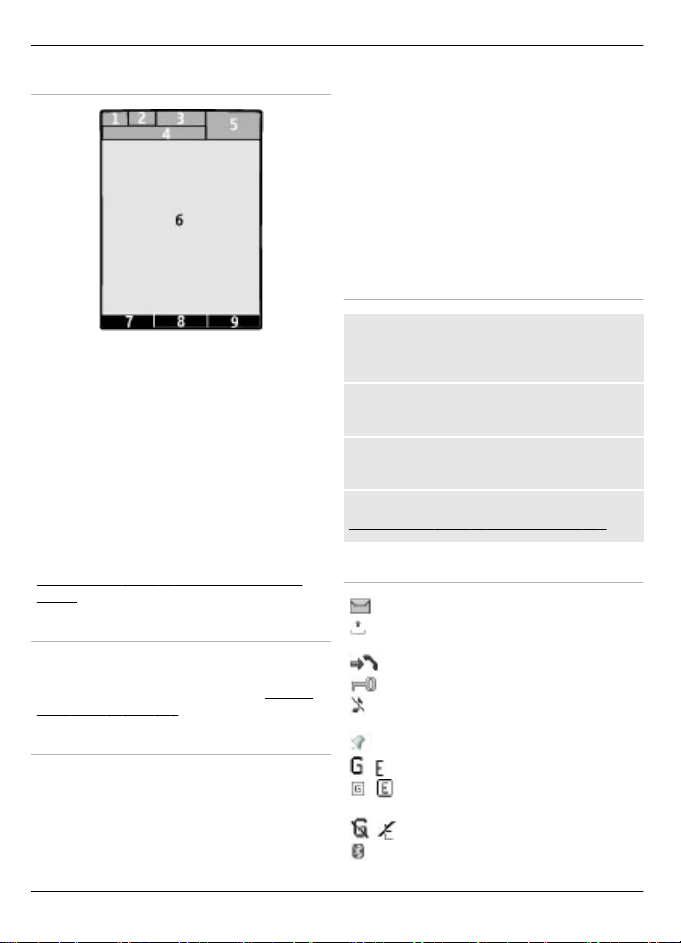
8 個人化手機
螢幕
1 網路類型指示符號和行動網路訊號強
度
2 電池電量狀態
3 指示符號
4 系統名稱或系統標誌
5 時鐘
6 螢幕
7 左選擇鍵的功能
8 導覽鍵的功能
9 右選擇鍵的功能
您可以變更左選擇鍵和右選擇鍵的功能。
請參閱 第11 頁的「左選擇鍵和右選擇
鍵」。
省電功能
本手機具有省電螢幕保護和睡眠模式功能,
可在待機模式未按任何按鍵時節省電池的
電力。這些功能可能已經啟動。
請參閱
第10 頁的「螢幕」。
動態待機顯示
主動待機模式下,螢幕上會顯示選取之行
動電話功能和資訊,讓您可在待機模式下
直接進入。
若要啟動動態待機顯示模式,請選擇功能
表 > 設定 > 螢幕 > 動態待機顯示 > 動態
待機顯示。
在動態待機顯示模式中,向上或向下捲動
以便在列表中瀏覽,然後選擇選擇或顯示。
箭頭表示還有更進一步的資訊。若要停止
瀏覽,請選擇退出。
若要組織或更改動態待機顯示模式,請選
擇操作,並從可用的選項中選擇。
待機模式中的快捷操作
已撥號碼列表
按一下通話鍵。若要撥出號碼,請捲動至
號碼或姓名,然後按通話鍵。
開啟網路瀏覽器
按住 0。
撥打語音信箱
按住 1。
將其他按鍵當成快捷操作使用
請參閱 第15 頁的「撥號快捷操作」。
指示符號
您有未讀取的訊息。
您有未發送、取消發送或發送失
敗的訊息。
您有未接來電。
鍵盤已鎖定。
手機在來電或收到文字訊息時不
會響鈴。
鬧鐘已設定。
手機已登入 GPRS 或 EGPRS 網路。
/
手機有使用中的 GPRS 或 EGPRS 連
/
結。
已暫停 GPRS 或 EGPRS 連結。
/
藍牙連線已開啟。
© 2009 Nokia。版權所有,翻印必究。8
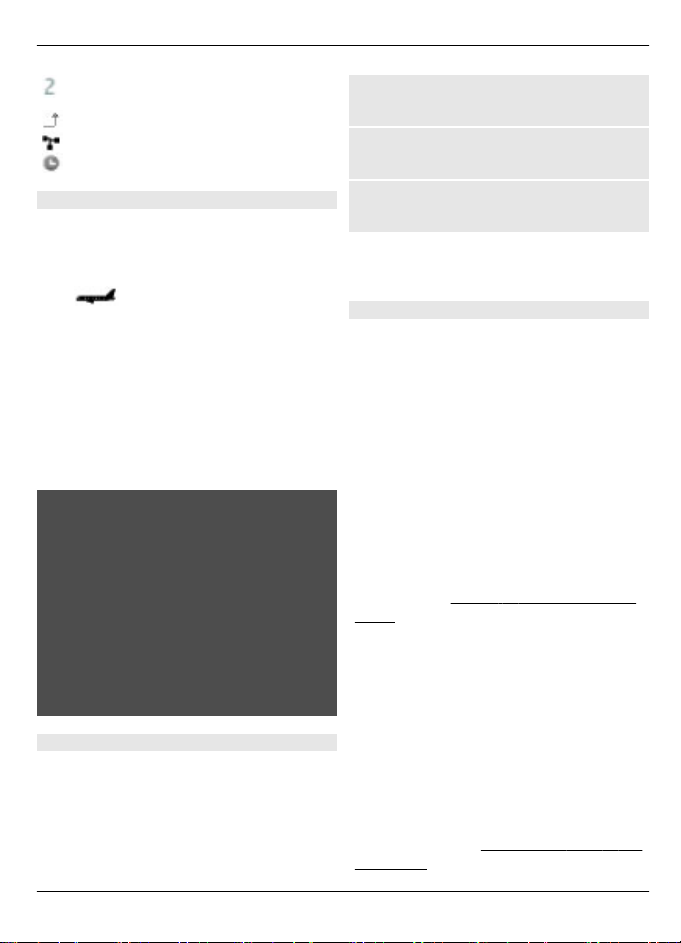
個人化手機 9
若您有兩組電話號碼,選擇的電
話號碼為第二組號碼。
將所有來電轉接至其他電話號碼。
通話已限制為封閉用戶組。
目前使用的操作模式為定時模式。
航空模式
在對無線電敏感的環境中 (在飛機上或在
醫院中) 使用航空模式,停止所有無線射
頻功能。您也可以使用行事曆、電話號碼
和離線遊戲。啟動航空模式後,螢幕上將
顯示
。
若要啟動或設定航空模式,請選擇功能
表 > 設定 > 操作模式 > 航空 > 啟動或個
人化選擇。
若要關閉航空模式,請選擇其他操作模式。
在航空模式中撥打緊急電話
請輸入緊急電話號碼,再按通話鍵,然後
在出現退出航空操作模式?時,選擇確認。
警告:
在航空操作模式中,您無法撥打或接聽任
何通話 (包括緊急電話),或是使用任何需
要系統支援的功能。若要撥打電話,您必
須先變更操作模式來啟動裝置功能。如果
裝置已鎖定,請輸入鎖定密碼。
如果您要在裝置鎖定並處於航空操作模式
時撥打緊急電話,您還是可以在鎖定密碼
欄位中輸入裝置內建的緊急電話號碼,然
後選取「撥號」。本裝置會確認您將退出
航空操作模式以撥打緊急電話。
感應器(Tap Command)
點選功能可以讓您快速靜音和拒絕來電和
鬧鈴聲,當滑蓋關閉時,若要顯示時鐘,
只要在電話正面或背面點選兩下即可。
選取功能表 > 設定 > 手機 > Sensor 設定
啟動震動回饋與感應器功能。
通話或鬧鈴靜音
輕敲兩下電話。
拒絕來電或在靜音之後讓鬧鈴重響
再次輕敲兩下電話。
顯示時鐘
輕敲兩下電話。
如果您未接來電或收到新的訊息,您必須
先檢視之後才能看到時鐘。
電話設定
選擇功能表 > 設定 > 手機,然後從下列
選項:
語言設定 — 設定行動電話的顯示語言,
請選擇手機語言。若要設定語音指令的語
言,請選擇識別語言。
記憶體狀態 — 檢查記憶體使用量
自動鍵盤鎖 — 設定手機在待機模式下經
過預設的時間,且沒有使用任何功能時自
動鎖上鍵盤。
安全鍵盤鎖 — 在解除鍵盤鎖時要求輸入
保密碼
Sensor 設定 — 啟動和調整震動回饋與感
應器功能
語音辨識 —
請參閱 第11 頁的「聲控指
令」。
航空模式詢問 — 當您開機時詢問是否使
用航空模式。使用航空模式中時,所有的
無線電連結都會關閉。
系統模式 — 使用 UMTS 和 GSM 網路。您
無法在通話期間存取此選項。
系統業者選擇 — 設定您所在區域中可用
的行動網路
說明訊息顯示 — 選擇手機是否顯示說明
訊息
開機鈴聲 — 開機時播放鈴聲
SIM 更新提示 —
請參閱 第13 頁的「SIM
卡服務」。
© 2009 Nokia。版權所有,翻印必究。 9
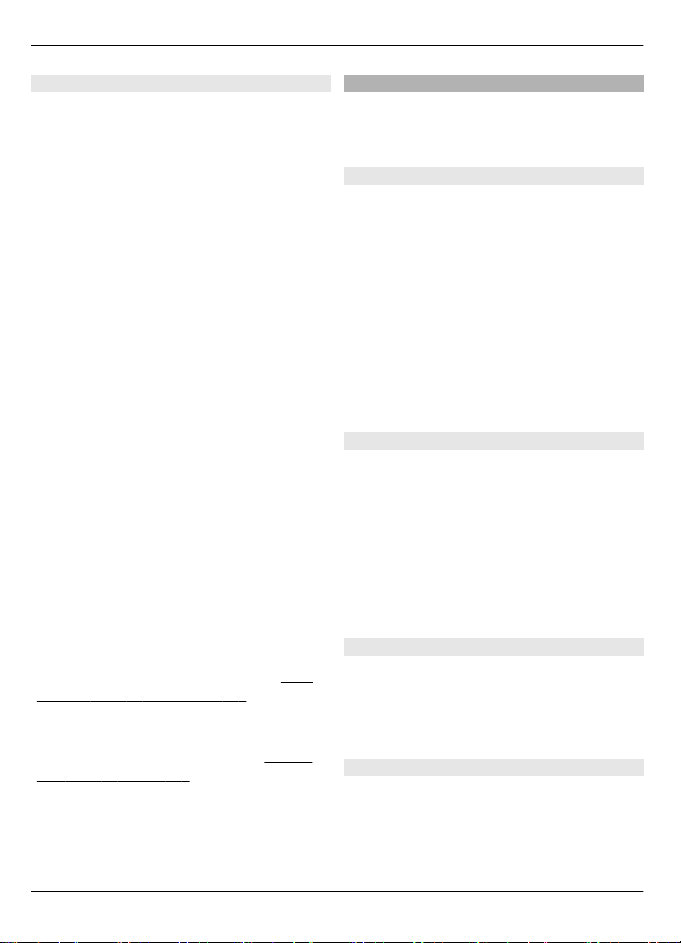
10 個人化手機
安全性設定
當使用限制通話的安全性功能時 (例如:
通話限制、特定分組和固定撥號),您還是
可以撥打裝置內建的官方緊急電話號碼。
通話限制和來電轉接無法同時啟動。
選取功能表 > 設定 > 保密,並自下列項
目選取:
開機 PIN 碼或開機 UPIN 碼 — 以在每次
裝置開機時要求輸入 PIN 或 UPIN 碼。 有
些 SIM 卡不允許關閉輸入碼的要求。
PIN2 碼請求 — 以選取當使用受 PIN2 碼
保護的特定手機功能時是否需要輸入 PIN2
碼。 有些 SIM 卡不允許關閉輸入碼的要
求。
通話限制 — 以限制您手機 (網路服務) 的
來電及撥號。 需要一個限制密碼。
固定撥號 — 以限制您撥號至所選取的電
話號碼 (如果 SIM 卡支援)。 當固定撥號開
啟時,除非正在透過 GPRS 傳送簡訊,否
則 GPRS 無法連線。 在此情況下,固定撥
號清單必須包含收件者的電話號碼和訊息
中心號碼。
封閉用戶組 — 以指定可以接收您通話和
可以撥打給您的群組 (網路服務)
保密碼
— 以變更安全碼、PIN 碼、UPIN
碼、PIN2 碼或限制密碼
當前使用密碼 — 以選取是否應啟動 PIN
碼或 UPIN 碼
授權證明 或 用戶證明 — 以檢視下載至您
手機中的授權清單或使用者憑證。
請參
閱 第26 頁的「瀏覽器安全」。
安全模 設定 — 以檢視安全模組的詳細
組
資訊、啟動安全模組 PIN 碼要求,或變更
安全模組 PIN 碼和簽名 PIN 碼。
請參閱
第 7 頁的「保密碼」。
讓手機更具個人特色
使用鈴聲、顯示背景和佈景主題,讓您的
手機更具個人特色。加上您喜好的功能和
周邊附加設備的捷徑。
操作模式
您的手機有多種設定群組,即所謂的操作
模式,可讓您針對不同的事件與情境自訂
鈴聲。
選擇功能表 > 設定 > 操作模式、想要的
操作模式,以及下列其中一個選項:
啟動 — 啟動選取的操作模式
個人化選擇 — 變更操作模式設定
定時 — 將操作模式在特定的一段時間內
設為啟動。操作模式的設定時間到期後,
就會啟動在定時設定之前所使用的操作模
式。
佈景主題
佈景主題包含許多可讓手機更具個人特色
的元素。
選擇功能表 > 設定 > 佈景主題以及下列
其中一個選項:
選擇佈景主題 — 開啟佈景主題資料夾,
然後選擇一個佈景主題。
佈景主題下載 — 開啟連結清單以下載更
多佈景主題。
鈴聲
您可以更改所選操作模式的鈴聲設定。
選擇功能表 > 設定 > 提示音設定。您可
以在操作模式功能表找到相同的設定。
螢幕
選擇功能表 > 設定 > 螢幕,並從下列選
項中選擇:
桌面圖案 — 新增主畫面模式的背景影像
© 2009 Nokia。版權所有,翻印必究。10
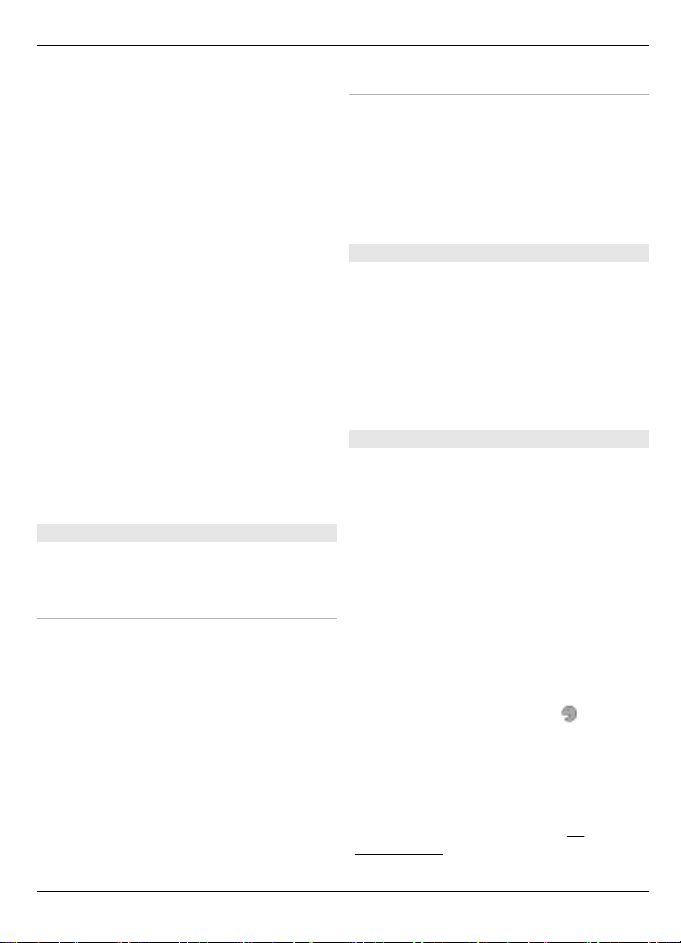
個人化手機 11
動態待機顯示 — 啟用、組織及個人化主
畫面模式
待機模式的字體顏色 — 選擇主畫面模式
的字體顏色
導覽鍵圖示 — 在主畫面模式中顯示導覽
鍵圖示
通知詳細資訊 — 在未接來電與訊息通知
中顯示詳情
過場效果 — 啟用較為平順且自然的導覽
體驗
滑蓋動畫 — 於推開或蓋上滑蓋時顯示動
畫
省電螢幕保護 — 當手機一段時間未使用
後,自動調暗螢幕,並顯示時鐘
睡眠模式 — 當手機一段時間未使用後,
自動關閉螢幕顯示
字體大小 — 設定訊息、通訊錄和網頁字
體大小
系統標誌 — 顯示系統標誌
區域訊息顯示 — 顯示區域識別訊息 (如果
系統服務有提供)
我的快捷操作
有了個人化快捷操作,您就可以快速進入
最常使用的行動電話功能。
左選擇鍵和右選擇鍵
若要改變指定給左選擇鍵或右選擇鍵的功
能,請選擇功能表 > 設定 > 我的快捷操
作 > 左選擇鍵或右選擇鍵,然後選擇功
能。
在待機模式中,若左選擇鍵是捷徑,要啟
用功能時請選擇捷徑 > 操作,並從下列選
項中選擇:
選擇操作 — 新增或移除功能
組織 — 重新排列功能
其他捷徑操作
選擇功能表 > 設定 > 我的快捷操作以及
下列其中一個選項:
導覽鍵 — 從事先定義好的列表中選擇其
他功能做為導覽鍵的功能。
動態待機鍵 — 選擇導覽鍵的動作,以啟
動動態待機模式
指定撥號快捷操作
將電話號碼指定至數字鍵 3-9 以建立快捷
操作。
1 選擇功能表 > 通訊錄 > 單鍵撥號,然
後捲動到數字鍵。
2 選擇設定,若數字已經指派給按鍵,
則選擇操作 > 更改。
3 輸入數字或搜尋連絡人。
聲控指令
利用聲控指令撥打電話給連絡人與使用手
機。
聲控指令與使用的語言有關。
若要設定語言,請選擇功能表 > 設定 >
手機 > 語言設定 > 識別語言以及您的語
言。
若要讓聲音辨識功能熟習您的聲音,請選
擇功能表 > 設定 > 手機 > 語音辨識 > 語
音辨識訓練。
若要啟動某個功能的聲控指令,請選擇功
能表 > 設定 > 手機 > 語音辨識 > 聲控指
令 (功能),然後指令的功能。
代表聲控
指令已經啟動。
要啟動聲控指令,請選擇增加。
要播放已啟動的聲控指令,請選擇播放。
若要使用聲控指令,請參閱第
15 頁的
「聲控撥號」。
© 2009 Nokia。版權所有,翻印必究。 11
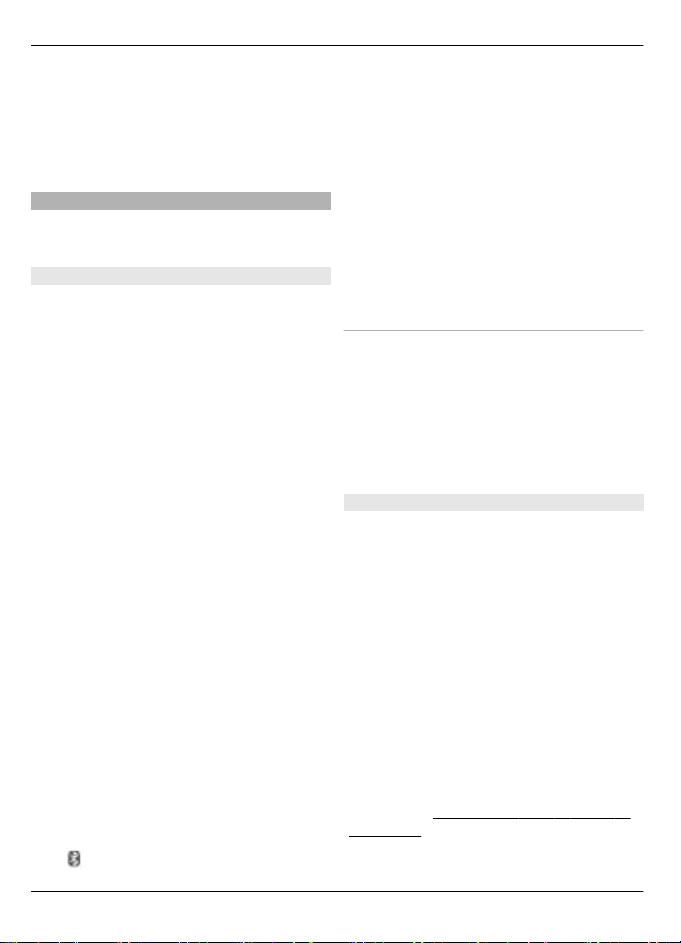
12 個人化手機
若要管理聲控指令,請捲動至某個功能,
並選擇操作,然後從下列選項:
修改或刪除 — 重新命名或關閉聲控指令
全部增加或全部刪除 — 啟動或關閉聲控指
令清單裡所有功能的聲控指令
連結
您的手機提供許多連線至其他裝置以傳送
與接收資料的功能。
藍牙無線技術
藍牙技術可使用無線電波連接您的手機與
相容的藍牙裝置,裝置間的距離以 10 公
尺(32 英呎)為限。
此裝置符合藍牙規格 2.0 + EDR,可支援下
列模式: 一般存取 (Generic Access)、網路
存取 (Network Access)、標準物件交換模
式 (Generic Object Exchange)、進階聲音分
發模式 (Advanced Audio Distribution)、影
音遠端控制模式 (Audio Video Remote
Control)、免持模式 (Hands-free)、耳機模
式 (Headset)、物件推送模式 (Object
Push)、檔案傳輸模式 (File Transfer)、撥
號網路模式 (Dial-up Networking)、 服務
搜尋模式 (Service Discovery Application)、
SIM 卡存取模式 (SIM Access)及序列埠模
式 (Serial Port)為確保能與其他支援藍牙技
術的裝置順利溝通,請在本裝置使用諾基
亞認可的配件。 若要使用其他藍牙裝置,
請向該裝置製造商查詢,以了解該藍牙裝
置與本裝置的相容性。
使用藍牙技術的功能會加快電池電力的消
耗並縮短電池的壽命。
設定藍牙連線
選擇功能表 > 設定 > 數據連線 > 藍牙並
進行下列步驟:
1 選擇我的手機名稱,然後輸入您的手
機名稱。
2 要啟動藍牙連線,請選擇藍牙 > 開。
表示藍牙已啟動。
3 要將您的手機與語音相關週邊裝置連
接,請選擇連結聲音週邊以及您要連
接的裝置。
4 要將您的手機與範圍內的藍牙裝置連
接,請選擇已配對裝置 > 新增裝置。
捲動到已找到的裝置,然後選擇增加。
在手機輸入密碼(最多 16 個字元),
然後允許連接其他藍牙裝置。
如果您關心安全問題,請關閉藍牙功能或
將本手機可測性設定為隱藏。請只接受您
信任的藍牙通訊。
透過電腦連線到網際網路
在不使用電腦端套件軟體的情況下,使用
藍牙技術連接到相容的電腦,然後再連線
到網際網路。您的手機必須啟動可存取網
際網路的服務提供商,且您的電腦必須支
援藍牙個人區域網路 (PAN)。連線到手機
的網路聯結點 (NAP) 服務且與電腦配對後,
您的手機會自動開啟封包數據連線,然後
連線到網際網路。
封包數據
整合封包無線電服務 (GPRS) 是允許手機透
過網際網路通訊協定 (IP) 網路發送與接收
資料的系統服務。
若要定義使用服務的方式,請選擇功能
表 > 設定 > 數據連線 > 封包數據 > 封包
數據連結以及下列其中一個選項:
當需要時 — 設定在應用程式需要時建立
封包數據連結。當應用程式關閉時,連結
也會隨之中斷。
保持連線 — 在手機開機時自動連結到封
包數據網路
您可以使用藍牙技術或 USB 數據傳輸線,
將手機與相容的電腦連結以做為數據機使
用。如需詳細資訊,請參閱 Nokia 電腦端
套件文件。
請參閱 第32 頁的「Nokia 產
品支援」。
© 2009 Nokia。版權所有,翻印必究。12

個人化手機 13
USB 資料傳輸線
您可以使用 USB 資料傳輸線,在手機和相
容電腦或支援 PictBridge 的印表機之間進
行數據傳送。
若要啟動手機的數據傳送或影像列印,請
連結資料傳輸線並選擇模式:
電腦端套件 — 搭配資料傳輸線使用電腦
端套件 (PC Suite)
列印與影音工具 — 搭配手機使用與
PictBridge 相容的印表機或電腦
數據傳送 — 連結未安裝 Nokia 軟體的電
腦,並將手機當成資料儲存裝置使用
若要更改 USB 模式,請選擇功能表 > 設
定 > 數據連線 > USB 資料傳輸線和想要
的 USB 模式。
同步處理與備份
選擇功能表 > 設定 > 同步處理與備份和
以下功能:
手機切換 — 使用藍牙技術,在您的手機
與另一部手機間同步化或複製已選取資料。
建立備份 — 在記憶卡上或是外接裝置上,
建立所選資料的備份。
還原備份 — 選取儲存在記憶卡或是外接
裝置上的備份檔案,以還原到手機上。選
取操作 > 詳情,取得有關所選備份檔案的
資訊。
數據傳送 — 在您的手機與另一個裝置、
PC 或網路伺服器 (系統服務) 進行同步化或
複製所選資料。
連接 USB 裝置
您可以連接 USB 儲存裝置 (例如,記憶卡)
到您的手機並在檔案系統中瀏覽與傳送檔
案。
1 連接相容的轉接器電源線至您手機的
USB 連接埠。
2 連接 USB 儲存裝置至轉接器電源線。
3 請選擇功能表 > 多媒體資料與 USB 裝
置來瀏覽。
請注意: 依裝置耗電量而定,手機無法支
援所有的 USB 儲存裝置。
系統提供商服務
您的系統提供商提供一些您可能會想使用
的其他服務。這些服務中有一些可能會收
費。
系統業者功能表
存取系統業者所提供的服務入口網站。如
需更多詳細資訊,請洽詢您的系統業者。
系統業者會發送服務訊息來更新此功能表。
SIM 卡服務
您的 SIM 卡可能會提供額外的服務。只有
在您的 SIM 卡支援額外服務時,您才能存
取此功能表。此功能表的名稱和內容需視
可用的服務而定。
存取這些服務可能會使用到發送訊息或撥
打電話的功能,而這些功能是需要付費的。
廣播訊息、SIM 卡訊息及系統指令
廣播訊息
您可以從服務提供商接收各種主題的相關
訊息 (系統服務)。如需詳細資訊,請洽詢
您的服務提供商。
選擇功能表 > 訊息服務 > 廣播訊息並從
可用的選項中選擇。
服務指令
系統指令編輯器可讓您編寫及發送服務請
求 (也稱為 USSD 指令) 給您的服務提供商,
例如系統服務的啟動指令。
若要編寫和發送服務請求,請選擇功能
表 > 訊息服務 > 系統指令編輯器。如需
詳細資訊,請洽詢您的服務提供商。
© 2009 Nokia。版權所有,翻印必究。 13

14 個人化手機
SIM 卡訊息
SIM 卡訊息是儲存在 SIM 卡上的特定文字
訊息。您可以將這些訊息從 SIM 卡複製到
手機記憶體,但是無法反向操作。
要閱讀 SIM 卡訊息,請選擇功能表 > 訊息
服務 > 操作 > SIM 卡上的訊息。
組態
您可以為裝置設定特定服務所需的設定。
您可能會從服務提供商處收到這些做為設
定檔訊息的設定。
選擇功能表 > 設定 > 組態,然後從下列
選項:
預設組態設定 — 檢視裝置中儲存的服務
提供商,並設定預設的服務提供商。
應用程式中啟動預設 — 啟動支援應用程
式的預設設定檔設定。
首選聯結點 — 檢視儲存的存取點。
個人組態設定 — 手動加入新的個人帳號
以取得不同服務,並啟動或刪除服務。 若
要加入新的個人帳號,請選取增加或操
作 > 新增。 選取服務類型,並輸入所需的
詳細資訊。 若要啟動個人帳號,請選取操
作 > 啟動。
© 2009 Nokia。版權所有,翻印必究。14
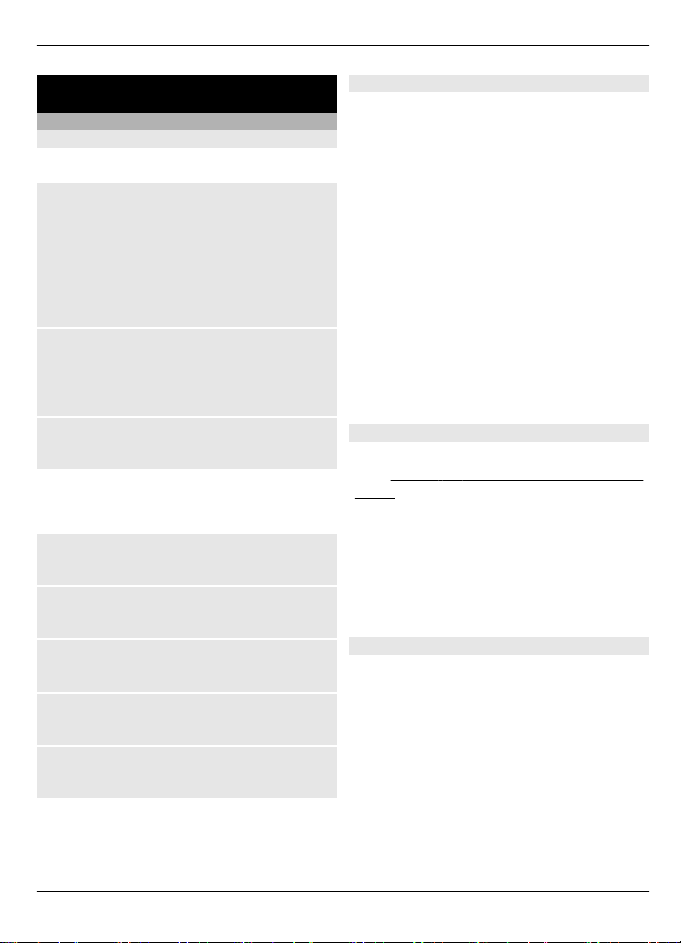
保持聯繫 15
保持聯繫
撥打電話
撥打語音通話
您可以使用下列幾種方式開始通話:
手動撥號
輸入電話號碼,包括區碼,然後按下通話
鍵。
國際電話請按 * 兩次輸入國際長途碼 (+ 字
元會取代國際存取碼),輸入國碼 (地區
碼),去掉開頭 0 的區碼,如果有需要,以
及電話號碼。
重複通話
若要進入已撥電話列表,請在待機模式中
按一下通話鍵。選擇號碼或名稱,然後按
通話鍵。
從通訊錄中選取號碼
搜尋您儲存在通訊錄中的姓名或電話號碼。
選擇功能表 > 設定 > 通話 > 滑蓋通話設
定使用滑蓋處理通話。
接聽來電
按下通話鍵,或打開滑蓋。
結束通話
按下結束鍵,或關閉滑蓋。
鈴聲靜音
選擇無聲。
拒絕來電
按下結束鍵。
在通話中調整音量
向左或向右捲動。
撥打視訊通話
在視訊通話中,受話方會看到您電話前方
攝影機錄製的視訊。若要撥打視訊通話,
您必須有 USIM 卡並連接到 WCDMA 網路。
如需使用和申請的視訊通話服務,請連絡
您的服務提供商。相容的電話或 ISDN 用戶
端雙方之間,都可以撥打視訊通話。若有
其他語音、視訊或數據通話正在進行,就
無法撥打視訊通話。
1 若要啟動視訊通話,請輸入電話號碼,
包括區碼。
2 按住通話鍵,或選擇操作 > 視訊通
話。
啟動視訊通話可能需要點時間。如果
無法順利通話,會要求您改用語音通
話或傳送訊息。
3 若要結束通話,請按結束鍵。
撥號快捷操作
將電話號碼設定到 3 到 9 之間的一個數字
請參閱 第 11 頁的「指定撥號快捷操
鍵。
作」。
使用撥號快捷操作,以下列其中一種方式
撥出電話:
• 按下一個數字鍵,然後按下通話鍵。
• 如果選擇功能表 > 設定 > 通話 > 單
鍵撥號 > 開,請按住一個數字鍵。
聲控撥號
說出儲存在通訊錄中的姓名以撥出電話。
由於聲控指令和語言相關,在使用語音撥
號之前,您必須選擇功能表 > 設定 > 手
機 > 語言設定 > 識別語言和您的語言。
請注意: 在吵雜的環境或緊急狀態下使用
聲控標籤也會有困難。因此,在任何情況
下,您都不應該完全依賴聲控撥號。
1 在待機模式中,按住右選擇鍵。您會
聽見一聲短提示音,然後顯示請講話。
© 2009 Nokia。版權所有,翻印必究。 15
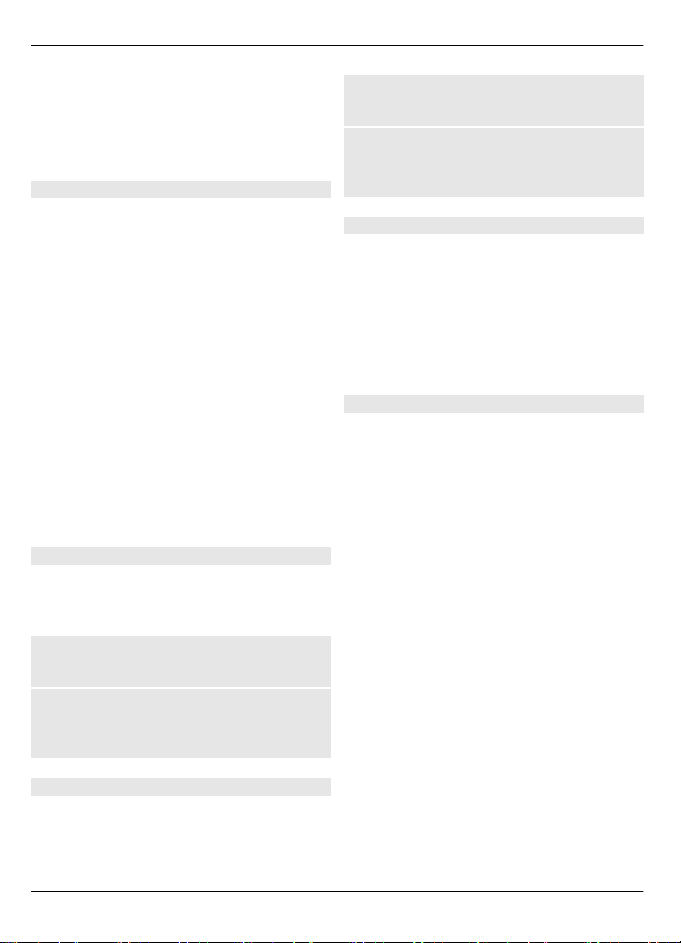
16 保持聯繫
2 說出您要撥號的連絡人性名。若手機
成功辨識聲音,便會顯示相符的列表。
電話會播放清單中第一個符合的聲控
指令。如果這不是正確的指令,請捲
到另一個項目。
通話期間選項
在通話期間所能使用的選項大多為系統服
務。如需可用功能的詳細資訊,請洽詢您
的服務提供商。
在通話期間,選擇操作然後從可用的選項
中選取。
有些網路選項是保留、接通另一方、加入
會議通話、結束全部通話以及下列:
發送多頻音 — 傳送鈴聲字串
切換通話 — 可切換正在進行的通話和之
前保留的通話
轉移通話 — 可接通進行中的通話和保留
的通話,而自己則從通話中退出
會議通話 — 撥打會議通話
單方通話 — 可在會議通話中私下討論
語音訊息
語音信箱屬於系統服務,您可能必須先申
請才能使用這項服務。如需詳細資訊,請
洽詢您的服務提供商。
撥打您的語音信箱
按住 1。
編輯您的語音信箱號碼
選擇功能表 > 訊息服務 > 語音訊息 > 語
音信箱號碼。
影片訊息
影片信箱屬於系統服務。您可能必須先申
請才能使用這項服務。如需詳細資訊,請
洽詢您的服務提供商。
撥打您的影片信箱
按住 2。
編輯您的影片信箱號碼
選擇功能表 > 訊息服務 > 影片訊息 > 語
音信箱號碼。
通話記錄
若要查看通話、訊息、數據連結及同步處
理的相關資訊,請選擇功能表 > 通話記
錄,並從可用的選項中選擇。
請注意: 您的服務供應商對通話和服務所
列出的實際費用計算可能會不同,視網路
功能、費用計算時數目的四捨五入、稅項
等等因素而定。
通話設定
選擇功能表 > 設定 > 通話,然後從下列
選項:
來電轉接 — 轉接您的來電 (系統服務)。
如果已啟動某些通話限制功能,您可能無
法轉接來電。
任意鍵接聽 — 快速按任意鍵接聽來電 (但
電源鍵、左右選擇鍵或結束鍵除外)
自動重撥 — 撥號失敗時自動重撥。手機
會嘗試撥號 10 次。
視訊自動改撥語音 — 讓手機在撥出視訊
通話失敗時,即自動改撥語音通話給同一
個號碼
語音增強 — 增加語音的清晰度 (特別是在
吵雜的環境中)
單鍵撥號 — 按住對應的號碼鍵撥出指定
為號碼鍵 (3 到 9) 的姓名和電話號碼
來電等待 — 在通話進行中有新來電時,
可收到系統的通知 (系統服務)
通話總結 — 於通話完畢時概要顯示每通
電話的通話時間
© 2009 Nokia。版權所有,翻印必究。16

保持聯繫 17
發送本手機號碼 — 在您撥出電話時顯示
您的電話號碼 (系統服務)。若要使用服務
提供商的預設設定,請選擇系統預設。
滑蓋通話設定 — 設定於開啟滑蓋手機時
接聽電話,並於關閉滑蓋時結束通話
用戶撥出號碼 — 在撥打電話時選擇電話
線路,但 SIM 卡需支援多條電話線路 (系
統服務)
影片共享 — 定義影片共享設定
文字與訊息
撰寫文字並建立訊息、電子郵件和備註。
中文輸入
手機可用的輸入法會根據其銷售市場而進
行預設。
本手機支援繁體中文輸入法。
要在輸入文字時變更輸入的文字,請按住
#,然後選擇書寫語言以及想要的語言。
切換輸入法
輸入法指示符號會顯示在螢幕的上端:
注音
筆劃
大寫
小寫
數字輸入
並非所有的輸入法都可在所有的狀況下使
用。請務必檢查指示符號,查看正在使用
何種輸入法。
若要切換可用的輸入法,請重複按 # 直到
所要的輸入法指示符號出現。
注音輸入法
下表顯示注音符號和聲調在鍵盤上的對應
方式,以及必須按下的按鍵次數:
1 重複按對應的數字鍵,直到取得所要
的注音符號。
2 重複按 *,直到取得所要的聲調。
3 捲動至所要的中文字元,然後選擇確
認。
詞組輸入
您可以一次輸入不超過七個的中文字元詞
組。
1 按下關聯的數字鍵,輸入詞組中第一
個字元的音節或注音首碼。
2 視需要重複按 * 可輸入聲調。
3 輸入下一個中文字元的音節或注音首
碼。
4 若有需要,請重複步驟 2 和 3,輸入
詞組中所有字的第一個注音符號。
5 在候選清單中捲動至想要的詞組,並
選擇確認。
© 2009 Nokia。版權所有,翻印必究。 17
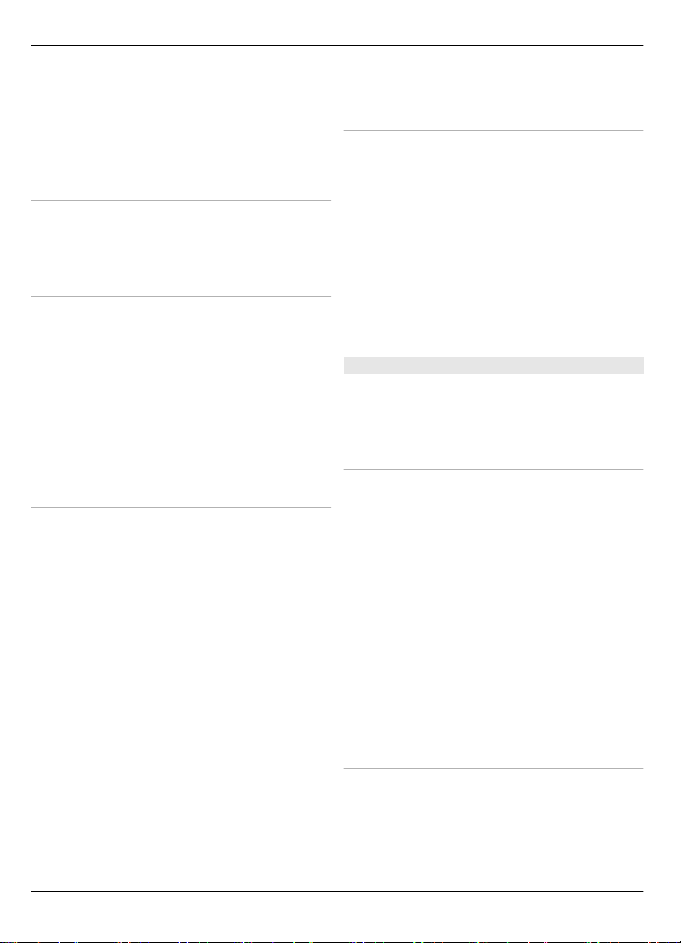
18 保持聯繫
並非所有詞組都儲存於您的手機中。沒有
顯示輸入符號或預測清單時,若要建立少
於七個字的詞組,請選擇操作 > 用戶詞
組 > 增加。資料庫已滿時,新的詞組會取
代最久沒有使用的詞組。
設定開啟或關閉智慧英文輸入
以英文編寫訊息時,若要開啟或關閉智慧
型英文輸入法,請按住 #,並選擇啟動預
測或關閉預測。
傳統輸入法
重複按數字鍵 2-9,直到出現所要的字元。
可用的字元取決於選擇的書寫語言。
如果所要的下一個字母與目前的字母位於
相同的按鍵,請等到游標出現,再輸入字
母即可。
如需使用常用的標點符號及特殊字元,請
重複按 1。 若要存取特殊字元的清單,請
按 *。 若要插入空格,請按 0。
智慧輸入法
智慧輸入法以內建的字典為基礎,您也可
以在字典中加入新單字。
1 使用按鍵 2 到 9 開始撰寫單字。一個
字母只需按該按鍵一次。
2 若要確認單字,請向右捲動或加入空
格。
• 若是錯字,請重複按 * 並從清單
中選字。
• 如果單字後出現 ? 字元,則您要撰
寫的單字並不在字典中。若要在
字典中加入該單字,請選擇拼寫。
使用傳統文字輸入法輸入該單字,
並選擇儲存。
• 若要編寫複合字,請輸入字元的
第一部份,然後向右捲動確認。
編寫字元的最後一部分,然後確
認該字元。
3 開始書寫下一個字。
文字書寫秘訣
您也可以使用下列功能來書寫文字:
• 若要在未顯示輸入符號時插入數字,
請按住所要的數字鍵。
• 若要在輸入單字或字元後輸入特殊字
元,請按 *。
• 在編輯視窗中,若要重複游標左邊的
字元,請按住 *。
• 若要結束中文字元的預測,請選擇返
回,或按關聯的按鍵開始輸入新的文
字。
文字訊息和多媒體訊息
您可以建立一則訊息及選擇性附加,例如,
一張圖片。附加檔案時,您的手機會自動
變更文字訊息至多媒體訊息。
文字訊息
本裝置支援超過單則訊息字元限制的簡訊。
較長的訊息會當做兩則或兩則以上的訊息
傳送。服務提供商將視情況進行收費。具
有重音符號、其他符號以及某些語言選項
的字元,會佔用較多空間,使單則訊息中
可傳送的字元數減少。
螢幕上方的指示符號會顯示可輸入的字元
總數以及必須發送的則數。
您必須先儲存您的訊息中心號碼才能傳送
任何文字或簡訊電子郵件訊息。選取功能
表 > 訊息服務 > 訊息設定 > 文字訊息 >
訊息中心 > 增加中心,輸入名稱以及服務
提供商的號碼。
多媒體訊息
多媒體訊息可以包含文字、圖片、聲音或
短片。
© 2009 Nokia。版權所有,翻印必究。18
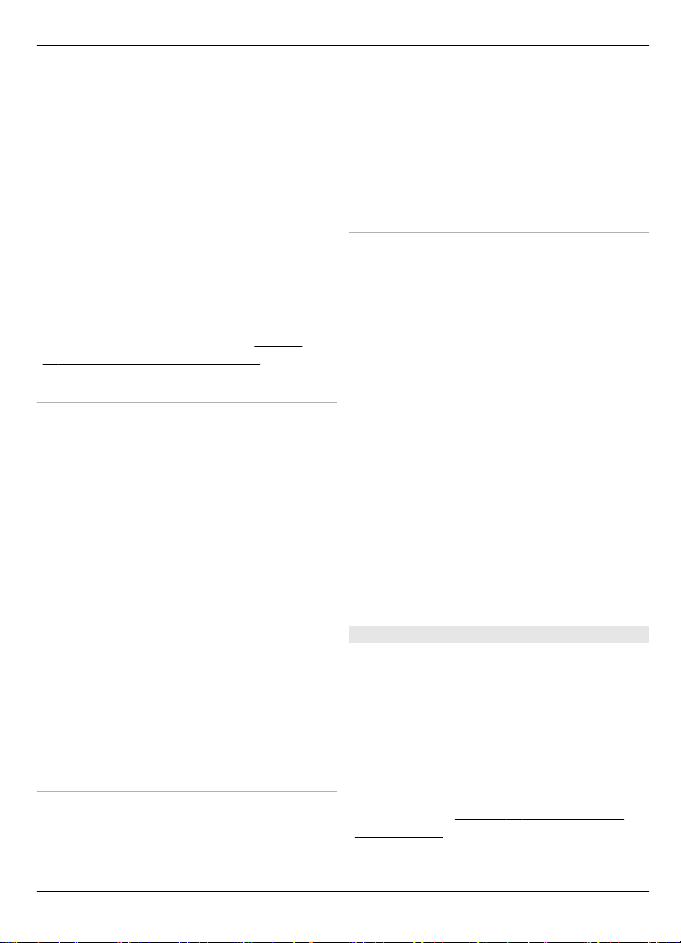
保持聯繫 19
只有具備相容功能的裝置才能接收及顯示
多媒體訊息。訊息的顯示外觀視接收裝置
而有所不同。
無線網路可能會限制多媒體訊息的大小。
如果插入的圖片超出此限制,裝置可能會
縮小圖片,讓圖片可以透過多媒體訊息傳
送出去。
重要: 開啟訊息時應謹慎小心。訊息中可
能包含惡意軟件或其他對本裝置或個人電
腦造成損害的內容。
如需了解多媒體訊息服務 (MMS) 的可用性
及申請的相關資訊,請洽詢您的服務提供
商。您也可以下載組態設定。
請參閱
第32 頁的「Nokia 產品支援」。
建立文字或多媒體訊息
1 選擇功能表 > 訊息服務 > 建立訊
息 > 訊息。
2 若要新增收訊人,請捲動到收訊人:
欄位並輸入收訊人的號碼或電子郵件
地址,或選擇增加從現有的選項中選
取收訊人。選擇操作新增收訊人和主
題,並且設定傳送選項。
3 捲動到文字:欄位,然後輸入訊息文
字。
4 要將內容附加到訊息中,請捲動到螢
幕下方的附件指示列,然後選擇想要
的內容類型。
5 若要發送訊息,請按發送。
訊息類型會顯示在螢幕頂端,且會視訊息
的內容自動變更。
服務提供商會依照訊息類型收費。詳情請
洽服務提供商。
閱讀訊息及回覆
重要: 開啟訊息時應謹慎小心。訊息中可
能包含惡意軟件或其他對本裝置或個人電
腦造成損害的內容。
當收到訊息時,您的手機會發出通知。選
擇顯示即可顯示該訊息。如果收到一個以
上的訊息,若要顯示訊息,請從收件匣中
選擇訊息,並選擇打開。使用導覽鍵可查
看訊息的所有部分。
若要建立回覆訊息,請選擇回覆。
傳送和組織訊息
若要傳送訊息,請選擇發送。手機會將訊
息儲存在寄件匣資料夾,然後開始發送。
請注意: 在裝置螢幕上的訊息傳送圖示或
文字不表示收訊人已接收到訊息。
如果訊息發送中斷,行動電話會嘗試重傳
訊息幾次。如果仍然無法發送訊息,訊息
仍舊會保留在寄件匣資料夾。若要取消發
送寄件匣資料夾裡的訊息,請選擇操作 >
取消發送。
若要儲存寄件備份資料夾中的已發送訊息,
請選擇功能表 > 訊息服務 > 訊息設定 >
標準設定 > 儲存發出的訊息。
手機會將已接收的訊息儲存在收件匣資料
夾。您可以在已存資料資料夾中組織您的
訊息。
若要新增、重新命名或刪除資料夾,請選
擇功能表 > 訊息服務 > 已存資料 > 操作。
電子郵件
使用電話存取您的 POP3 或 IMAP4 電子郵
件帳戶,以讀取、撰寫和傳送電子郵件。
電子郵件應用程式的功能與簡訊電子郵件
不同。
您必須先有電子郵件帳戶和正確的設定,
才能使用電子郵件。如需了解可用性和正
確的設定,請連絡您的電子郵件服務提供
商。您也許會收到包含在組態訊息中的電
子郵件設定。
請參閱 第33 頁的「組態
設定服務」。
© 2009 Nokia。版權所有,翻印必究。 19
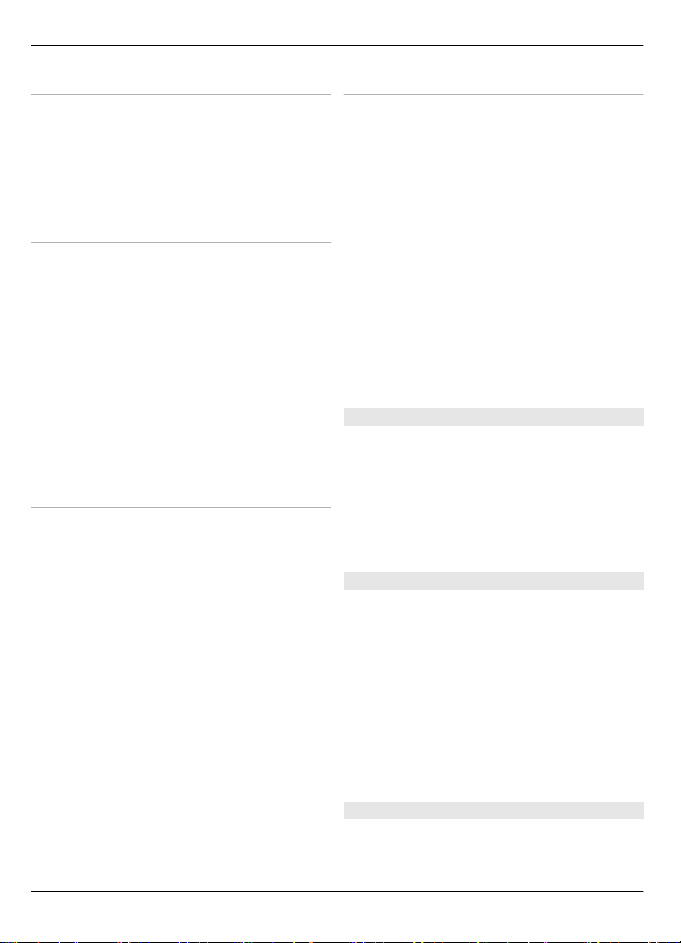
20 保持聯繫
電子郵件設定精靈
如果手機中未定義任何電子郵件設定,電
子郵件設定精靈會自動啟動。若要為其他
電子郵件帳號啟動設定精靈,選擇功能
表 > 訊息服務以及現有的電子郵件帳號。
選擇操作 > 增加信箱啟動電子郵件設定精
靈。請遵循螢幕上的指示操作。
編寫及發送電子郵件
您可以在連線電子郵件服務之前,先編寫
電子郵件。
1 選擇功能表 > 訊息服務 > 建立訊
息 > 電子郵件訊息。
2 輸入收訊人的電子郵件地址、主題以
及電子郵件訊息。若要附加檔案,請
選擇操作 > 插入,並從可用的選項中
選擇。
3 若您已定義多個電子郵件帳號,請選
擇要發送電子郵件的帳號。
4 若要發送電子郵件,請選擇發送。
閱讀電子郵件及回覆
重要: 開啟訊息時應謹慎小心。訊息中可
能包含惡意軟件或其他對本裝置或個人電
腦造成損害的內容。
1 若要下載電子郵件訊息標題,請選擇
功能表 > 訊息服務以及您的電子郵件
帳號。
2 若要下載電子郵件及其附件,請選擇
電子郵件及打開或擷取。
3 若要回覆或轉發電子郵件,請選擇操
作,並從可用的選項中選擇。
4 若要中斷與電子郵件帳號的連線,請
選擇操作 > 中斷連結。若有一段時間
未進行任何動作,電子郵件帳號連線
會自動中斷。
新電子郵件通知
您的手機會在固定的時間間隔自動檢查您
的電子郵件帳號,並在收到新電子郵件時
發出通知。
1 選擇功能表 > 訊息服務 > 訊息設
定 > 電子郵件訊息 > 編輯信箱。
2 選擇您的電子郵件帳號、下載設定以
及下列選項:
信箱更新間隔 — 設定手機檢查電子郵
件帳號中新電子郵件的間隔時間
自動擷取 — 自動從電子郵件帳號擷取
新的電子郵件
3 若要啟用新電子郵件通知,請選擇功
能表 > 訊息服務 > 訊息設定 > 電子
郵件訊息 > 新電子郵件通知 > 開。
快顯訊息
快顯訊息是在收到時會立即顯示的文字訊
息。
1 要編寫快顯訊息,請選擇功能表 > 訊
息服務 > 建立訊息 > 快顯訊息。
2 輸入收訊人的電話號碼並編寫訊息內
容(最長 70 個字),然後選擇發送。
即時訊息
您可以透過即時訊息 (IM,系統服務),發
送簡短的文字訊息給線上的用戶。此服務
必須先申請並註冊即時訊息服務。若要瞭
解是否可使用此服務,以及其價格和相關
說明的詳細資訊,請洽詢您的服務提供商。
功能表可能會因即時訊息服務提供商之不
同而有所差異。
若要連結至服務,請選擇功能表 > 訊息服
務 > 即時訊息,並遵循螢幕上的指示操
作。
Nokia Xpress 語音簡訊
透過多媒體訊息輕鬆建立和發送語音簡訊。
© 2009 Nokia。版權所有,翻印必究。20

1 選擇功能表 > 訊息服務 > 建立訊
息 > 語音簡訊。錄音機便會開啟。
2 錄製您的訊息。
請參閱 第25 頁的
「錄音機」。
3 在收訊人:欄位,輸入一或多個電話
號碼,或者選擇增加以擷取號碼。
4 若要發送訊息,請選擇發送。
訊息設定
選擇功能表 > 訊息服務 > 訊息設定,並
選擇下列其中一個選項:
標準設定 — 在手機上儲存已發送訊息的
副本,當訊息記憶體已滿時替換舊的訊息,
以及設定其他與訊息相關的首選設定
文字訊息 — 允許傳送報告,設定簡訊及
簡訊郵件的訊息中心,選擇支援的字元類
型,以及設定其他與文字訊息相關的首選
設定
多媒體訊息 — 允許傳送報告,設定多媒
體訊息的外觀,允許接收多媒體訊息及廣
告,以及設定其他與多媒體訊息相關的首
選設定
電子郵件訊息 — 允許郵件接收,設定電
子郵件中的影像大小,以及設定其他與電
子郵件相關的首選設定
服務訊息 — 啟動服務訊息,以及設定與
服務訊息相關的首選設定
保持聯繫 21
© 2009 Nokia。版權所有,翻印必究。 21
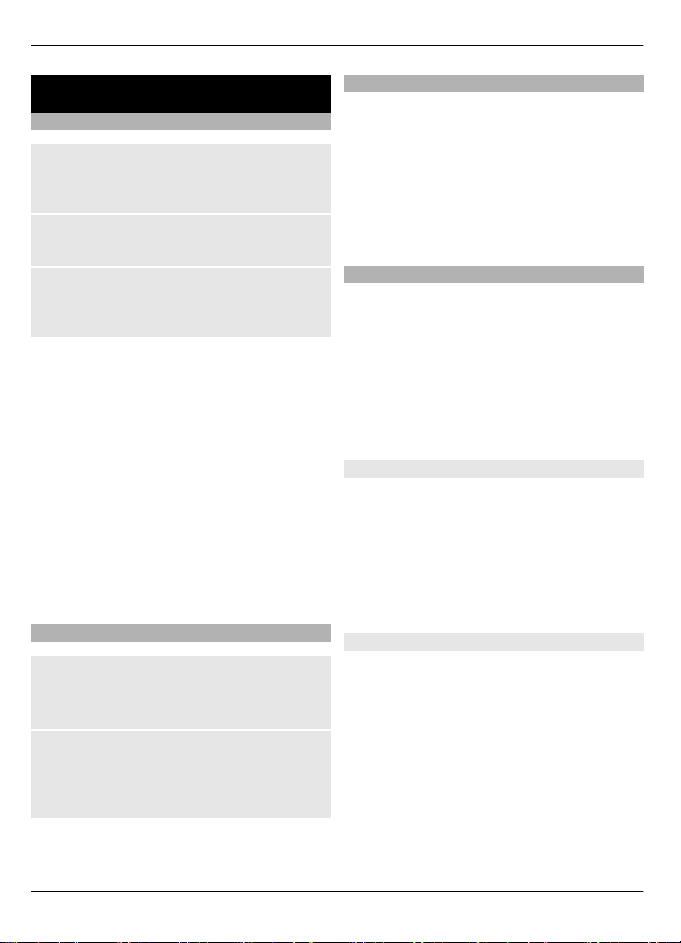
22 影像和影片
影像和影片
拍攝影像
啟動相機
選擇功能表 > 影音工具 > 相機;如果影
片功能已開啟,請向左或向右捲動。
縮放
在相機模式下,向上或向下捲動。
拍攝影像
選擇拍攝。手機會將影像儲存在記憶卡
(如果可使用) 或手機記憶體中。
選擇操作 > 閃光燈 > 開啟閃光燈使用相
機閃光燈拍攝所有影像,或選擇自動當燈
光昏暗時自動啟動閃光燈。
使用閃光燈時請保持安全距離。離人或動
物太近時請勿使用閃光燈。拍照時請勿遮
住閃光燈。
若要在拍攝後立即顯示影像,選擇操作 >
設定 > 影像預覽時間和預覽時間。在預覽
期間,選擇返回可拍攝其他影像,選擇發
送則可透過多媒體訊息發送影像。
本裝置支援 1944x2592 像素的影像拍攝
解析度。
錄製短片
啟動影片功能
選擇功能表 > 影音工具 > 攝影機,如果
相機功能已經啟動,則向左或向右捲動。
影片錄製
若要開始錄製,請選擇錄製;若要暫停錄
製,請選擇暫停;若要恢復錄製,請選擇
繼續;若要停止錄製,請選擇停止。
手機會將短片儲存在記憶卡 (如果可使用)
或手機記憶體中。
相機和影片選項
在相機或影片模式下,選擇操作然後從下
列選項:
效果 — 在擷取的影像上套用不同的效果
(例如,灰階和隨機顏色)。
白平衡 — 依照光線條件調整相機。
設定 — 更改其他的相機或影片設定,或
是要選擇影像與影片的儲存。
多媒體資料
管理影像、短片、音樂檔、佈景主題、圖
案、鈴聲、語音備忘和收到的檔案。這些
檔案會儲存在手機記憶體或插入的記憶卡
中,而且可能會整理到資料夾中。
本手機支援啟動密鑰系統,以保護取得的
內容。在取得內容之前,請先查看內容的
發送條款和啟動密鑰,因為您可能需要支
付某些費用。
資料夾和檔案
若要查看資料夾列表,請選擇功能表 > 多
媒體資料。
若要查看資料夾中檔案的列表,請選擇資
料夾和 打開。
移動檔案時,若要查看記憶卡上的資料夾,
請捲動至記憶卡,然後按向右導覽鍵。
記憶卡
您可以使用記憶卡來儲存多媒體檔案,例
如短片、音樂曲目、聲音檔、影像及訊息
資料。
多媒體資料中某些包含手機所使用內容的
資料夾 (例如佈景主題) 可能會儲存在記憶
卡上。
格式化記憶卡
某些隨附的記憶卡已預先格式化,而其他
記憶卡則必須經過格式化。在格式化記憶
卡之後,記憶卡上的所有資料會永遠消失。
© 2009 Nokia。版權所有,翻印必究。22
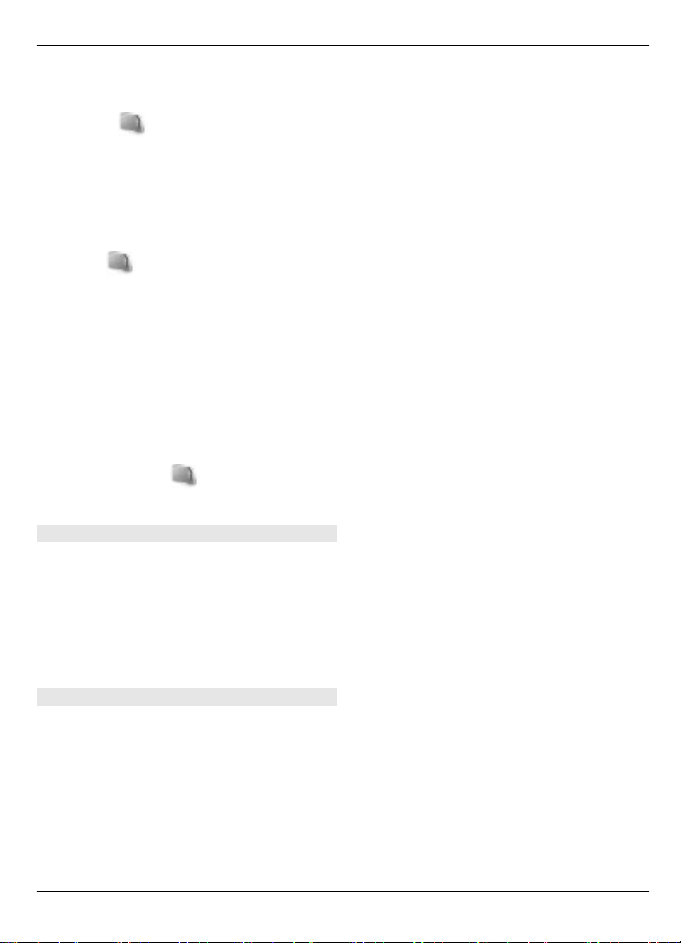
影像和影片 23
1 若要將記憶卡格式化,請選擇功能
表 > 多媒體資料或應用程式,記憶卡
資料夾
,然後操作 > 格式化記憶
卡 > 確認。
2 格式化完成時,請輸入記憶卡的名稱。
鎖定記憶卡
若要設定密碼 (最多 8 個字元) 來鎖定記憶
卡以避免他人未經授權使用,請選擇記憶
卡資料夾
,然後操作 > 設定密碼。
該密碼會儲存在您的手機中,而且當您在
同一支手機中使用記憶卡時,不需要再輸
入密碼。如果您要在其他裝置上使用該記
憶卡,則必須提供密碼。
若要移除密碼,請選擇操作 > 刪除密碼。
查看記憶體使用狀況
若要查看不同資料群組的記憶體使用量,
以及記憶卡上可以安裝新軟體的可用記憶
體,請選擇記憶卡
,然後操作 > 詳
情。
列印影像
您的手機支援 Nokia XpressPrint,可以列
印 jpeg 格式的影像。
1 用 USB 數據傳輸線連接您的手機與相
容的印表機。
2 選擇您想要列印的影像與操作 > 列
印。
如需線上分享與相容服務提供商資訊,請
見 Nokia 產品支援網頁
。
線上分享影像與影片
在相容的線上分享服務網站上分享影像與
影片。
若要使用線上分享,您必須訂購線上分享
服務。
若要上傳影像或影片到線上分享服務,請
從多媒體資料與操作 > 發送 > 上傳至網
路選擇。
© 2009 Nokia。版權所有,翻印必究。 23
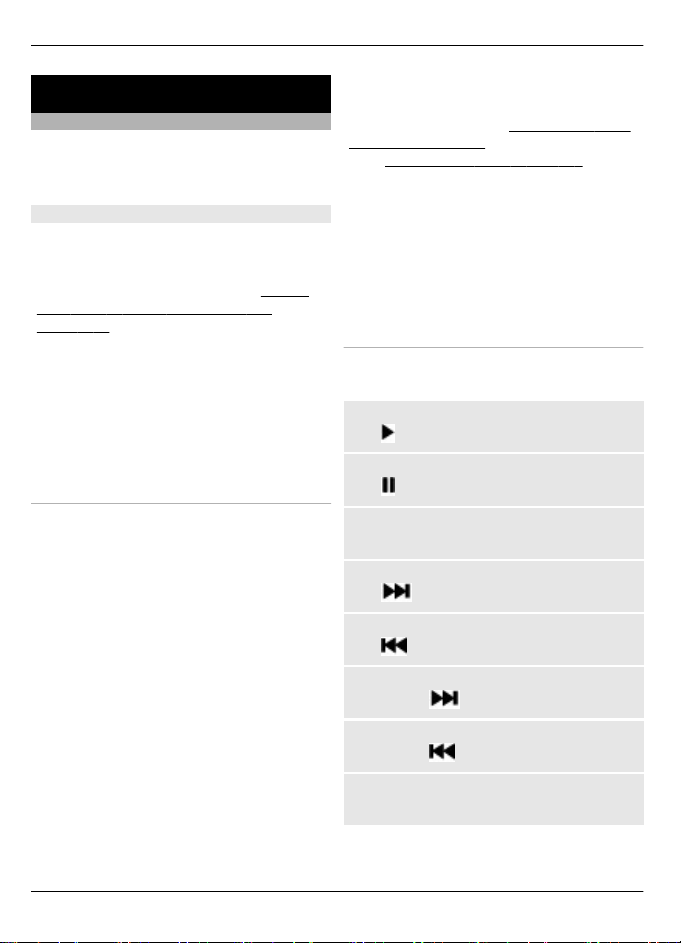
24 娛樂
娛樂
聆聽音樂
使用音樂播放機或電台聆聽音樂,使用錄
音機錄製聲音或語音。從網際網路下載音
樂,或從您的電腦傳輸音樂。
音樂播放機
您的手機包含音樂播放機,可用來聆聽音
樂曲目或其他 MP3 或 AAC 聲音檔;您可以
用 Nokia 電腦端套件 (PC Suite),將這些檔
案從網站下載或傳輸到手機中。
第30 頁的「Nokia 電腦端套件 (PC
Suite)」。您也可以檢視錄製或下載的短
片。
手機會自動偵測手機記憶體的音樂資料夾
或記憶卡上所儲存的音樂和影片檔,並將
這些檔案加至音樂資料庫。
若要開啟音樂播放機,請選擇功能表 > 影
音工具 > 音樂播放機。
音樂功能表
存取手機記憶體或記憶卡上所儲存的音樂
和短片、從網路下載音樂或短片,或從網
路伺服器 (網路服務) 觀賞相容的影片串
流。
若要聆聽音樂或播放短片,請從資料夾選
擇檔案,然後播放。
若要從網路下載檔案,選擇操作 > 下載和
下載網站。
若要在加入歌曲之後更新音樂資料庫,選
擇操作 > 更新資料庫。
建立播放清單
若要使用您選取的音樂建立播放清單:
1 選擇播放列表 > 建立播放列表,然後
輸入播放清單的名稱。
2 從顯示的清單加入歌曲或短片。
3 選擇完成儲存播放清單。
請參閱
設定串流服務
您可能會從服務提供商,收到以組態訊息
格式發送的串流設定。
請參閱 第33 頁的
「組態設定服務」。您也可以手動輸入設
請參閱 第 14 頁的「組態」。
定。
若要啟動設定:
1 選擇操作 > 下載 > 串流設定 > 組態。
2 選擇一個服務供應商、預設或個人組
態以用於串流服務。
3 選擇帳號,然後從目前的組態設定中
選擇一個串流服務帳號。
播放歌曲
請使用螢幕上的虛擬按鍵來操作音樂播放
機。
開始播放
。
選擇
暫停播放
。
選擇
調整音量
向上或向下按導覽鍵。
跳至下一首歌曲
選擇
。
跳到前一首歌曲的開頭
兩次
選擇
快轉
選擇並按住
。
倒轉
選擇並按住
。
關閉音樂播放機功能表
按下結束鍵。音樂會繼續播放。
© 2009 Nokia。版權所有,翻印必究。24

娛樂 25
停止音樂播放機
按住結束鍵。
更改音樂播放機的外觀
您的手機提供了幾種佈景主題,可讓您更
改音樂播放機的外觀。
選擇功能表 > 影音工具 > 音樂播放機 >
移至音樂播放機 > > 設定 > 音樂播
選項
放機佈景主題,以及列出的其中一種佈景
主題。虛擬按鍵可能會因佈景主題而更改。
收音機
選擇功能表 > 影音工具 > 收音機。
若要調整音量,請選擇操作 > 音量。
若要使用螢幕上的圖形按鍵
、 、
或 ,請向上下左右捲動。
調整廣播電台
1 若要開始搜尋,請選擇並按住 或
。若要以每次 0.05 MHz 更改收音機
頻道,請短按
或 。
2 若要將電台儲存至記憶體位置,請選
擇 > 儲存電台。
選項
3 若要輸入廣播電台的名稱,請選擇
> 電台 > 操作 > 重新命名。
項
選擇 ,並選擇下列其中一個選項:
選項
選
尋找所有電台 — 自動搜尋您所在位置可
用的電台
設定頻率 — 輸入所要廣播電台的頻率
電台 — 列出、重新命名或刪除已儲存的
電台
若要變更電台,請選擇
或 ,或按與
電台列表中的電台編號對應的數字鍵。
收音機設定
選擇操作 > 設定,並從下列選項中選擇:
RDS 已啟動 — 顯示無線數據系統 (RDS) 的
資訊。
開啟自動頻率更改 — 允許所收聽之電台
自動切換到收訊最佳的頻率 (RDS 啟動時才
可使用)。
立體聲輸出或單聲道輸出 — 啟動立體聲或
單聲道輸出。
收音機佈景主題 — 選取收音機佈景主題。
平衡器
使用音樂播放器時調整聲音。
選擇功能表 > 影音工具 > 平衡器。
若要啟動預先定義的平衡器組,請捲動至
其中一個平衡器組,然後選擇啟動。
建立新的平衡器組
1 選擇清單中最後兩組設定的其中一組
以及 > 修改。
選項
2 向左或向右捲動以存取虛擬滑桿,以
及向上或向下捲動以調整滑桿。
3 若要儲存設定並為平衡器組建立名稱,
請選擇儲存及 > 重新命名。
選項
立體聲強化
立體聲強化可以在您使用立體聲耳機時產
生強化的立體聲效果。
若要啟動,請選擇功能表 > 影音工具 >
立體聲強化。
錄音機
錄製演講、聲音或通話,然後儲存到多媒
體資料。
選擇功能表 > 影音工具 > 錄音機。若要
使用螢幕上的圖形按鍵
、 或 ,
請向左或向右捲動。
© 2009 Nokia。版權所有,翻印必究。 25

26 娛樂
錄音
1 選擇
,或在通話期間選擇操作 >
錄製。在錄製通話時,通話雙方都會
聽見一聲微弱的嗶聲。若要暫停錄音,
請選擇
2 若要結束錄音,請選擇
。
。錄音會儲
存在多媒體資料的語音備忘資料夾中。
選擇操作以播放或發送最後的錄音,或選
擇記憶體及資料夾以儲存錄音。
網路
您可以使用手機的瀏覽器,存取各種網際
網路服務。網頁外觀可能會因螢幕大小而
有所不同。您可能無法瀏覽網頁上的所有
資料。
重要: 請只使用可信賴而且對有害軟體提
供充分安全防禦措施的服務。
本裝置中的 XHTML 瀏覽器支援 Unicode 編
碼格式。
若要了解是否可使用這些服務,以及其價
格和相關說明的詳細資訊,請洽詢您的服
務提供商。
您也許可以從服務供應商收到包含在組態
訊息中的瀏覽所需的組態設定。
若要設定服務,請選擇功能表 > 網路 >
網路設定 > 組態設定 (組態),和帳戶。
連結至服務
連結至網路服務
選擇功能表 > 網路 > 首頁;,或在待機
模式中,按住 0。
顯示書籤列表
選擇功能表 > 網路 > 書籤。
連接到上回瀏覽網址
選擇功能表 > 網路 > 上回瀏覽網址。
輸入網址並連接網址
選擇功能表 > 網路 > 選擇位址。輸入網
址,然後選擇確認。
建立服務連結之後,您就可以開始瀏覽網
頁。手機按鍵的功能可能因不同的服務而
有所不同。請遵照手機螢幕上的文字指示。
如需詳細資訊,請洽詢您的服務提供商。
外觀設定
瀏覽網路時,請選取操作 > 設定,並從下
列選項中選擇:
顯示 — 選取字型大小、是否要顯示影像,
以及文字的顯示方式。
一般 — 選取是否要以 Unicode (UTF-8) 格
式傳送網址、內容的編碼類型,以及是否
要啟用 JavaScript™。
可用的選項可能會有所不同。
快取記憶體
快取記憶體是一種可用來暫存資料的記憶
體。如果您嘗試存取或已經存取需要密碼
的機密資料,請在每次使用後清除快取記
憶。您存取的資訊或服務會儲存在快取記
憶中。
Cookie 是網站儲存在手機快取記憶體中的
資料。Cookie 會持續儲存直到您清除快取
記憶體為止。
1 若要在瀏覽時清除快取記憶體,請選
擇操作 > 工具 > 清除快取記憶體。
2 若要設定手機允許或拒絕接收 Cookie,
請選擇功能表 > 網路 > 網路設定 >
安全性 > Cookies;在瀏覽時,請選
擇操作 > 設定 > 安全性 > Cookies。
瀏覽器安全
使用某些服務時可能會用到安全功能,例
如:金融服務或線上購物。如需使用上述
連線,您將需要安全憑證,也可能會需要
© 2009 Nokia。版權所有,翻印必究。26

娛樂 27
SIM 卡所提供的安全模組功能。如需詳細
資訊,請洽詢您的服務提供商。
要查看或變更安全模組設定,或是要查看
下載到您手機的授權清單或用戶證明清單,
請選擇功能表 > 設定 > 保密 >
安全模
組
設定、授權證明或用戶證明。
重要: 即使憑證的使用可降低進行遠端連
線和軟體安裝的風險,但您仍須正確使用
憑證才能提升安全性。憑證本身無法提供
任何保護;憑證管理必須包含正確、真實、
可信任的憑證才能提升安全性。憑證都有
使用期限。如果在憑證有效期間出現「憑
證逾期」或「憑證尚未生效」,請檢查裝
置的目前日期和時間是否正確。
應用程式和遊戲
您可以管理應用程式和遊戲。您的手機可
能已安裝了一些遊戲或應用程式。這些檔
案會儲存在手機記憶體或插入的記憶卡中,
而且可能會整理到資料夾中。
啟動應用程式
選擇功能表 > 應用程式 > 遊戲、記憶卡
或程式集。捲動到一個遊戲或應用程式,
然後選擇打開。
若要設定遊戲的音效、燈光及振動效果,
請選擇功能表 > 應用程式 > 操作 > 應用
程式設定。
其他可用選項可能還包括下列:
更新版本 — 檢查是否有新版的應用程式
可從網路下載 (系統服務)
網頁 — 從 Internet 網頁提供應用程式詳
細資訊或額外的資料 (系統服務)
應用程式存取 — 限制應用程式存取系統
重要: 請只從可信任的來源安裝及使用應
用程式和其他軟體,例如經過 Symbian
Signed 或通過 Java Verified™ 測試的應用
程式。
您可以使用多種方法下載新應用程式和遊
戲。
• 選擇功能表 > 應用程式 > 操作 > 下
載 > 應用程式下載或遊戲下載;螢幕
會顯示可用的書籤列表。
• 使用 Nokia 電腦端套件內的 Nokia 應
用程式安裝器下載應用程式到您的行
動電話中。
如需瞭解是否有不同服務以及價格的詳細
資訊,請洽詢您的服務提供商。
下載應用程式
本手機支援 J2ME Java 應用程式。在下載
之前,請先確認該應用程式與您的手機相
容。
© 2009 Nokia。版權所有,翻印必究。 27

28 組織
組織
讓您的手機協助您讓生活更井井有條。
管理通訊錄
在電話和 SIM 卡記憶體中儲存姓名、電話
號碼和地址等連絡資訊。
選擇功能表 > 通訊錄。
選取通訊錄使用的記憶體
電話記憶體可以儲存連絡人與其他詳細資
訊,例如各種電話號碼和文字項目。您也
可以儲存有限數目的連絡人影像、鈴聲或
短片。
SIM 卡記憶體可以儲存姓名,而每個姓名
僅能儲存一組電話號碼。儲存在 SIM 卡記
憶體的連絡人資料會以
1 選擇設定 > 記憶體選擇,為連絡人選
取 SIM 卡、電話記憶體或兩者。
2 選擇手機和 SIM 卡,從兩種記憶體找
出連絡人。當您儲存連絡人時,會儲
存在電話記憶體中。
處理連絡人
搜尋連絡人
功能表 > 通訊錄 > 姓名 > 操作 > 尋找
輸入姓名的前幾個字元,然後選擇尋找。
儲存姓名和電話號碼
姓名 > 操作 > 新增姓名
加入和編輯詳細資訊
選擇連絡人,詳情 > 操作 > 增加詳情,
然後從可用的選項中選取。
刪除詳細資訊
選取連絡人和詳情。選取詳細資訊和操
作 > 刪除。
表示。
刪除連絡人
選取連絡人和操作 > 刪除連絡人。
刪除所有連絡人
功能表 > 通訊錄 > 刪除全部姓名 > 從手
機記憶體或從 SIM 卡。
在電話和 SIM 卡記憶體之間複製或移動連
絡人
單一連絡人
選擇要複製和移動的連絡人,然後操作 >
複製連絡人或移動連絡人。
數位連絡人
選擇操作 > 標記。
標記連絡人,然後選擇操作 > 複製已標記
或移動已標記。
所有連絡人
選擇功能表 > 通訊錄 > 複製通訊錄或移
動通訊錄。
建立連絡人群組
將連絡人的號碼分組,使用不同的鈴聲和
群組影像。
1 選擇功能表 > 通訊錄 > 群組。
2 選擇增加或操作 > 新增分組建立新的
群組。
3 輸入群組名稱,選擇影像和鈴聲,然
後選取 儲存。
4 選擇群組和顯示 > 增加將連絡人加入
群組。
名片
您可以從支援 vCard 標準的相容裝置傳送
和接收人員的連絡資訊。
若要傳送名片,則搜尋連絡人,然後選擇
詳情 > 操作 > 發送名片。
© 2009 Nokia。版權所有,翻印必究。28

組織 29
當您收到名片時,選擇顯示 > 儲存可將名
片儲存在行動電話記憶體中。
日期與時間
若要更改時鐘類型、時間、時區和日期,
請選擇功能表 > 設定 > 日期和時間。
當您到不同時區旅行時,請選擇功能表 >
設定 > 日期和時間 > 日期和時間設定 >
時區:,之後向左或向右捲動選擇您所在
位置的時區。時間和日期是根據時區所設
定,可讓您的手機正確顯示收到文字或多
媒體訊息的時間。
例如,GMT+8 表示台灣時區。
鬧鐘
在所要的時間發出鬧鈴。
設定鬧鈴
1 選擇功能表 > 電子秘書 > 鬧鐘。
2 將鬧鈴設定為開啟,然後輸入鬧鈴時
間。
3 若要設定手機在每星期的選定日期開
啟鬧鈴,請選擇重複: > 開以及日
期。
4 選取鬧鐘鈴聲。
5 設定重響逾時,然後選擇儲存。
停止鬧鈴
若要停止鬧鈴,請選取停止。如果您讓鬧
鈴持續響一分鐘,或選取重響,在重響逾
時設定的時間內鬧鈴會停止,然後再度響
起。
日曆
選擇功能表 > 電子秘書 > 日曆。
目前的日期會以外框標示。若某日期有記
錄任何備註,則該日期會以粗體顯示。若
要查看當日備註,請選擇顯示。要查看當
週畫面,請選擇操作 > 星期顯示格式。若
要刪除日曆中所有的備註,請選擇操作 >
刪除備註 > 所有備註。
若要編輯相關日期與時間,請選擇操作 >
設定並從可用的選項中選擇。若要在指定
的時間後自動刪除舊備註,請選擇操作 >
設定 > 自動刪除備註,並從可用的選項中
選擇。
製作日曆備註
捲動至一個日期,然後選擇操作 > 寫備註
內容。選擇備註類型,然後輸入各個欄位。
待辦事項
若要為待辦事項建立備註,請選擇功能
表 > 電子秘書 > 待辦事項。
若從未加入備註,請選擇增加來建立備
註;若已加入過備註,請選擇操作 > 增
加。輸入各個欄位,然後選擇儲存。
若要查看備註內容,請捲動到該備註,然
後選擇顯示。
農曆
若要使用農曆,手機語言必須是中文。
若要查看月份畫面中反白日期的農曆詳細
資料,請選擇操作 > 農曆。
若要搜尋農曆節日,請在農曆日期畫面中
選擇節日,然後輸入春節的國曆年份,最
後再選擇所需要的農曆節日。
在農曆日期畫面中,選擇操作,並從下列
選項中選擇:
節氣 — 尋找節氣。
公曆轉農曆 — 將國曆日期轉換為農曆日
期。
農曆轉公曆 — 將農曆日期轉換為國曆日
期。
備註
若要編寫和發送備註,請選擇功能表 > 電
子秘書 > 備註。
© 2009 Nokia。版權所有,翻印必究。 29

30 組織
若從未加入過備註,請選擇寫備註;若已
加入過備註,請選擇操作 > 寫備註內容。
編寫備註,然後選擇儲存。
Nokia 電腦端套件 (PC Suite)
使用 Nokia 電腦端套件,您可以管理您在
裝置及相容電腦之間或遠端網際網路伺服
器 (網路服務) 的音樂,及同步處理連絡
人、行事曆項目、備註及待辦事項。 如需
詳細資訊及下載電腦端套件,請參閱
www.nokia.com/support。
計算機
您的手機提供標準計算機、工程計算機及
貸款計算機。
選擇功能表 > 電子秘書 > 計算機並從可
用的選項中選擇 (包括計算機類型及運算
說明)。
此計算機功能的準確度有限,而且只能用
於簡單的計算。
倒數計時器
普通計時器
1 若要啟動計時器,請選擇功能表 > 電
子秘書 > 倒數計時器 > 普通計時器,
輸入時間,然後輸入到達該時間時所
要顯示的備註文字。若要更改時間,
請選擇更改時間。
2 若要啟動計時器,請選擇開始。
3 若要停止倒數計時器,請選擇停止計
時。
分段計時器
1 若要讓分段計時器包含最多 10 個啟動
的間隔,請先輸入間隔。
2 選擇功能表 > 電子秘書 > 倒數計時
器 > 分段計時器。
3 若要啟動計時器,請選擇啟動計時
器 > 開始。
若要選擇分段計時器開始下一段計時的方
式,請選擇功能表 > 電子秘書 > 倒數計
時器 > 設定 > 繼續到下一個時段,並從
可用的選項中選擇。
碼錶
您可以使用碼錶計時、測量中段時間,或
以圈計時。
選擇功能表 > 電子秘書 > 碼錶,並選擇
下列其中一個選項:
分別計時 — 測量中段時間。若要重新設
定時間而不儲存,請選擇操作 > 重新設
定。
以圈計時 — 以圈計時
繼續 — 查看您在背景所設定的計時
顯示最後時間 — 如果未重新設定碼錶,
可查看最近一次測量的時間
查看時間或刪除時間 — 查看或刪除已儲存
的測量時間
若要設定碼錶於背景計時,請按結束鍵。
字典
您可以查閱字典,以取得中翻英和英翻中
的翻譯。
1 選擇功能表 > 電子秘書 > 字典。
2 必要時,請切換成所要的輸入模式。
3 輸入中文或英文字詞。
4 在顯示的字詞列表中,捲動至所要的
字詞,並選擇該字詞以查看翻譯。
若要查詢英文字詞的同義詞或反義詞,
請選擇操作 > 同義詞或操作 > 反義
詞。
若要查看顯示的字詞列表中上一個或
下一個字詞翻譯,請向左或向右捲動。
字典應用程式的某些資料會儲存在記憶卡
的字典資料夾中。如果您需要更換卡片,
請使用資料儲存功能,將資料儲存到電腦
上。接著將資料傳輸到新插入的卡片中。
如果無法將卡片中的資料儲存到電腦上,
© 2009 Nokia。版權所有,翻印必究。30

請查看 www.nokia.com/support 或當地
的 Nokia 網站,以下載字典資料。
組織 31
© 2009 Nokia。版權所有,翻印必究。 31

32 支援與更新
支援與更新
Nokia 協助您以各種方式善加利用您的手
機。
實用提示
如果您對手機有任何疑問,或者不確定手
機的操作方式,請參閱用戶指南。如果並
無幫助,請嘗試下列動作:
重設手機
將手機關機並取下電池。
幾秒鐘之後,再重新插入電池,然後開機。
還原原廠設定
請參閱 第33 頁的「還原原廠設定」。
取得詳細資訊
請參閱 Nokia 網站,或洽詢諾基亞客戶服
務中心。
支援」。
如果問題還是無法解決,請洽詢您當地的
諾基亞客戶服務中心,使用其提供的維修
服務。在將您的手機送修之前,請務必備
份您手機的資料。
Nokia 產品支援
請查閱 www.nokia.com/support 網站
以取得本指南的最新版本、其他資訊、下
載以及和 Nokia 產品相關的服務。
組態設定服務
在 www.nokia.com.tw/settings。
Nokia 電腦端套件 (PC Suite)
您可以在 www.nokia.com.tw/pcsuite。
請參閱 第32 頁的「Nokia 產品
諾基亞客戶服務
如果您需要與 Nokia Care 服務連絡,請查
閱 www.nokia.com.tw/contactus 網站上
的當地 Nokia Care 連絡中心清單。
維修
如需維護服務,請在 http://
www.nokia.com.tw/repair 的網站中查閱
離您最近的 Nokia Care 服務據點。
My Nokia
接收 Nokia 手機相關的免費提示、秘訣及
支援,另外還有免費的試用內容、互動式
示範、個人化網頁以及 Nokia 最新產品與
服務的相關新聞。
最有效地利用您的 Nokia 手機,現在就註
冊 My Nokia! 如需詳細資訊及在您所在的
地區是否可用,請參閱 www.nokia.com/
mynokia。
下載內容
您可以下載新的內容 (例如佈景主題) 到手
機 (系統服務)。
重要: 請只使用可信賴而且對有害軟體提
供充分安全防禦措施的服務。
如需瞭解是否有不同服務以及價格的詳細
資訊,請洽詢您的服務提供商。
使用電腦更新軟體
軟體更新可能包含在購買裝置時尚未可用
的新功能及增強效能。 更新軟體也可以改
善裝置的效能。
Nokia 軟體更新器是一種能讓您更新裝置
軟體的電腦應用程式。 若要更新您的裝置
軟體,您需要有相容的電腦、寬頻網際網
© 2009 Nokia。版權所有,翻印必究。32

路連線以及相容的 USB 資料傳輸線以連接
您的裝置與電腦。
如需詳細資訊、查看最新軟體版本的版本
注釋以及下載 Nokia 軟體更新器應用程式,
請參閱 www.nokia.com.tw/
softwareupdate。
若要更新裝置軟體,請執行下列操作:
1 在您的電腦中下載並安裝 Nokia 軟體
更新器應用程式。
2 使用 USB 資料傳輸線連接裝置及電腦,
然後開啟 Nokia 軟體更新器應用程
式。 Nokia 軟體更新器應用程式會引
導您進行備份檔案、更新軟體並還原
檔案。
組態設定服務
若要使用某些系統服務,例如行動網際網
路服務、多媒體訊息服務 (MMS)、Nokia
Xpress 語音簡訊或遠端網際網路伺服器同
步處理,您的手機必須有正確的組態設定。
如需可用服務的詳細資訊,請洽詢您的服
務提供商或鄰近的 Nokia 授權經銷商,或
瀏覽 Nokia 網站的技術支援網頁。
請參閱
第 32 頁的「Nokia 產品支援」。
當您接收到包含在組態訊息中的設定時,
若該設定沒有自動儲存並啟動,螢幕就會
顯示收到組態設定。
若要儲存設定,請選擇顯示 > 儲存。如果
裝置要求確認,請輸入服務提供商所提供
的 PIN 碼。
支援與更新 33
還原原廠設定
若要還原手機的原廠設定狀態,請選擇功
能表 > 設定 > 還原原廠設定,然後從下
列選項:
僅還原設定 — 在不刪除任何個人資料下
重設所有喜好設定。
全部還原 — 重設所有喜好設定並且刪除
所有個人資料,例如連絡人、訊息、媒體
檔案與啟動密鑰。
© 2009 Nokia。版權所有,翻印必究。 33
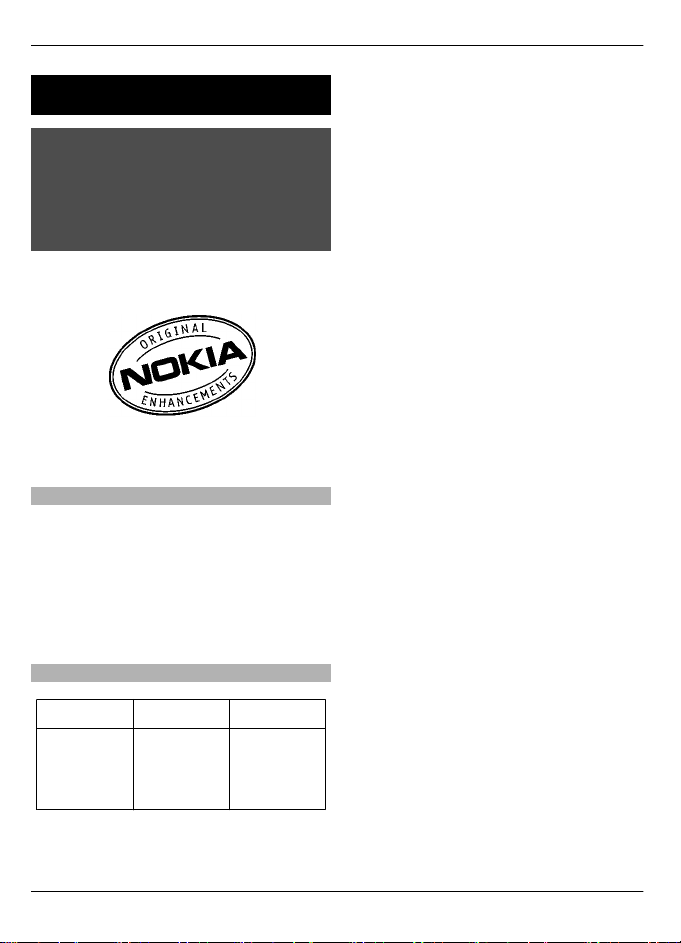
34 Nokia 原廠配件
Nokia 原廠配件
警告:
請只搭配諾基亞所認可的電池、充電器及
配件來使用此特定型號。使用其他未經認
可的配件可能會使保固失效,並導致危險。
使用未經認可的充電器或電池,特別可能
會造成失火、爆炸、漏液或其他危險。
如需經認可的合格配件之資訊,請洽詢您
的經銷商。
現有多種配件可供您的裝置使用。如需詳
細資訊,請參閱 www.nokia.com.tw。
關於配件的實用提示
• 將所有配件放在孩童接觸不到的地方。
• 切斷任何配件的電源時,應拔起插頭
而不是拉扯電源線。
• 請定期檢查車上安裝的所有配件是否
已裝妥而且操作正常。
• 安裝任何複雜的車用配件都必須由合
格的專業人員執行。
的電池通話和待機時間須視 SIM 卡、使用
的功能、電池壽命與狀況、電池所在環境
的溫度、網路條件以及其他眾多因素而定,
可能遠低於上述數值。鈴聲、免持通話設
定、使用數位模式以及使用其他功能也都
會消耗電池電力,而裝置用於通話的時間
也會影響其待機時間。同樣地,裝置開機
後處於待機模式下的總時間也會影響其通
話時間。
電池
類型
BL-4U 最多
通話時間 待機
最多
180/240 分
鐘 (WCDMA/
GSM)
300 小
(WCDMA/
GSM)
時
重要: 電池的通話和待機時間為估計值,
只有在最佳網路條件下才可能達到。實際
© 2009 Nokia。版權所有,翻印必究。34

數位權限管理 (DRM) 35
數位權限管理 (DRM)
內容所有人可以使用不同類型的數位權限管理 (DRM) 技術保
護其智慧財產 (含版權)。本裝置使用多種類型的 DRM 軟體存
取受 DRM 保護的內容。使用本裝置,您可以存取受 WMDRM
10、OMA DRM 1.0、OMA DRM 1.0 轉發鎖及 OMA DRM 2.0 保護
的內容。如果特定的 DRM 軟體無法保護內容,則內容所有人
得要求撤銷此類 DRM 軟體對於受 DRM 保護之新內容的存取能
力。撤銷也會阻止已存於裝置中的此受 DRM 保護內容的更
新。此 DRM 軟體的撤銷並不影響受其他類型 DRM 保護或非
DRM 保護內容的使用。
數位權限管理 (DRM) 保護的內容隨相關啟動密鑰一起提供,
該密鑰定義您使用該內容的權限。
如果手機中具有 OMA DRM 保護的內容,請使用 Nokia 電腦端
套件中的備份功能,同時備份啟動密鑰和這些內容。
如果裝置中包含了受 WMDRM 保護的內容,一旦將裝置記憶
體格式化,您將同時失去啟動密鑰和受保護的內容。當裝置
上的檔案損毀時,您也可能會失去啟動密鑰和受保護的內容。
一旦失去啟動密鑰和受保護的內容,您可能無法再次於裝置
上使用相同的內容。詳情請洽詢您的服務提供商。
電池
電池與充電器資訊
本裝置由充電電池供電。本裝置必須搭配 BL-4U 電池使用。
諾基亞可能會為本裝置提供其他電池型號。本裝置必須搭配
下列充電器使用:AC-8。實際的充電器型號會因插頭類型的
不同而異。特定插頭類型的辨識方式如下所示:E、EB、X、
AR、U、A、C、K 或 UB。例如:充電器型號可能是 AC-8X 等。
電池可以充電和放電好幾百次,但最後仍然會失效。當可用
的時間 (通話時間和待機時間) 明顯少於正常時間時,請更換
電池。請只使用諾基亞認可的電池,並只使用經過諾基亞認
可,為本裝置所設計的充電器為電池充電。
若是第一次使用電池,或者已經很久沒有使用該顆電池,您
可能需要將電池連接到充電器,然後將充電器中斷連接再重
新連接以開始充電。若電池電力已完全耗盡,可能要等幾分
鐘後螢幕才會出現充電指示符號,或者您才能夠撥打電話。
安全移除。取出電池前,請務必關機,並中斷裝置與充電器
的連接。
正確充電。充電器不用時,請拔出充電器插頭,並中斷與裝
置的連接。請勿將充電完畢的電池留在充電器中,因為充電
過度可能會縮短電池的壽命。若將已完全充電的電池擱置不
用,電池本身會不斷放電。
避免異常的溫度。儘量將電池保存在 15°C 與 25°C (59°F 和
77°F) 之間。過熱或過冷的溫度會造成電池容量及壽命的縮
減。若裝配過熱或過冷之電池,本裝置亦可能暫時無法操作。
電池的效能在冰點以下將明顯受限制。
請勿造成短路。當金屬物品 (如硬幣、迴紋針或筆等) 直接碰
觸電池的正極 (+) 與負極 (-)(電池上的小金屬條) 時,便有可
能會發生意外短路的狀況(例如當您將備用電池放在口袋或手
提袋中時)。電極的短路將會造成電池或觸及物品的毀損。
棄置。請勿將電池丟入火中,因為可能會產生爆炸。請依照
當地的規定丟棄電池。請回收電池。請勿將電池當成家庭廢
棄物丟棄。
滲漏。請勿將電池拆解、切割、打開、壓碎、彎折、刺穿或
絞碎。如果發生電池液滲漏,請避免讓電池液體觸及皮膚或
眼睛。萬一不慎觸及電池液,請以大量清水沖洗接觸區域,
或立即就醫。
損壞。請勿改裝及重製電池、嘗試將異物插入電池,或將電
池浸泡或丟入水或其他液體中。若電池損壞,可能會發生爆
炸。
正確使用。請勿將電池移作他用。不正確地使用電池可能會
造成失火、爆炸或其他危險。如果裝置或電池不慎掉落 (特別
是掉落於堅硬的表面上),而您推測電池已受損時,請將它拿
到服務中心進行檢查後再繼續使用。請勿使用受損的充電器
或電池。請將電池放在孩童接觸不到的地方。
Nokia 電池認證原則
為了您的安全,請務必使用 Nokia 原廠電池。若要確保您的
電池為 Nokia 原廠電池,請向有 Nokia 特約服務中心或經銷
商購買電池,然後再依照下列步驟檢查電池的防偽標籤:
順利完成這些步驟並不能保證電池是原廠電池。如果基於任
何因素導致您認為持有的電池不是真正的 Nokia 原廠電池,
您應該立即停止使用該電池,並將電池送到離您最近的 Nokia
特約服務中心或經銷商以尋求協助。如果無法確認是否為原
廠電池,請將電池退回至原購買處。
驗證防偽標記
1 檢查防偽標籤時,您應該可以從一個角度看見 Nokia 握
手標誌 (Nokia Connecting Hands),而另一個角度則可
以看見 Nokia 原廠週邊產品標誌。
2 當您將防偽標記向左、右、下和上傾斜時,應該會在每
個側邊分別看到 1 個點、2 個點、3 個點和 4 個點。
萬一您的電池不是原廠電池?
如果無法確定具有防偽標籤的 Nokia 電池是否為 Nokia 原廠
電池時,請勿使用該電池。請將電池送到離您最近的 Nokia
特約服務中心或經銷商以尋求協助。使用未經 Nokia 認可的
電池可能會發生危險,並且可能造成裝置及其行動週邊產品
的效能變差或損壞。另外,也可能造成裝置的認證或保固失
效。
若要取得 Nokia 原廠電池的更多資訊,請瀏覽
www.nokia.com/battery 網站。
照顧與維修
您的裝置為具優質設計及技術的產品,應妥善維護。下列的
建議有助於您維護保固。
• 請將本裝置保持乾燥。雨水、濕氣與各式液體或水份可
能含有腐蝕電路的礦物質。如果將本裝置弄濕了,請取
出電池,等裝置完全乾了之後再裝回電池。
© 2009 Nokia。版權所有,翻印必究。 35
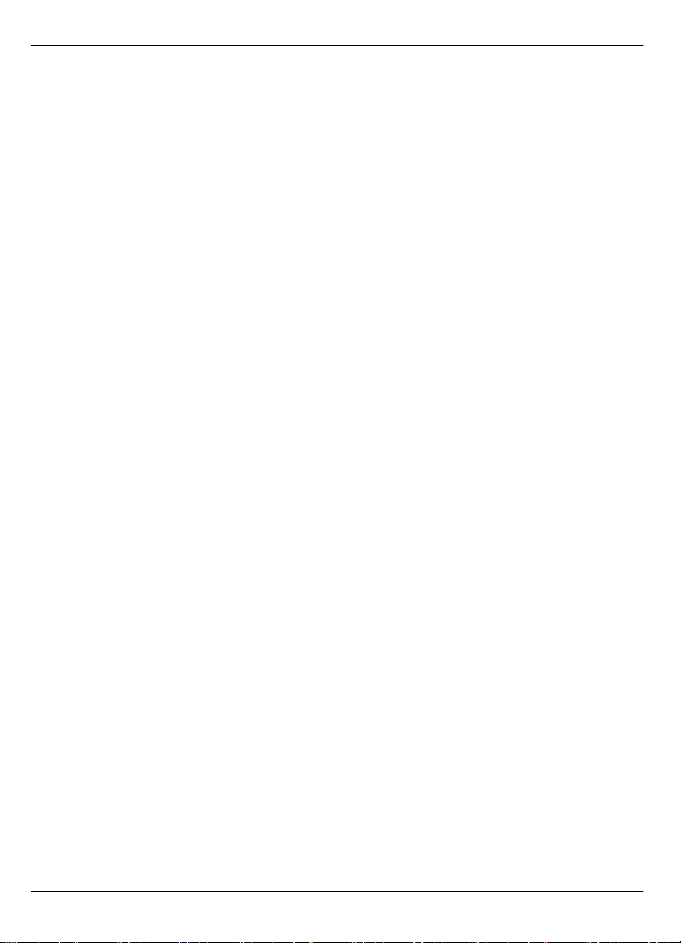
36 照顧與維修
• 請勿在佈滿灰塵、髒亂的區域中使用或存放本裝置。活
動式的零件和電子組件可能較容易損壞。
• 請勿將本裝置存放在高溫處。高溫可能會縮短電子裝置
的壽命、破壞電池,並使某些塑膠零件變形或融化。
• 請勿將本裝置存放在低溫處。當本裝置恢復到常溫時,
其內部會有濕氣凝結,可能會損及電路板。
• 請勿嘗試以本指南說明以外的方式拆卸本裝置。
• 請勿扔擲、敲擊或搖晃本裝置。粗暴的使用方式會破壞
內部的電路板和精密的機械。
• 請勿使用刺激性的化學製品、清潔溶劑或腐蝕性的清潔
劑來清潔本裝置。
• 請勿為本裝置上漆。油漆可能會阻塞活動式的零件,使
其無法正常操作。
• 請使用柔軟乾淨的乾布來清潔鏡頭,例如:相機、距離
感應器和光線感應器的鏡頭。
• 請僅使用所提供的或合格的替代天線。未經授權的天
線、改裝或其他附件可能會破壞本裝置,並可能會違反
無線裝置管制法。
• 請在室內使用充電器。
• 請記得備份您想要保存的資料,例如:連絡人或行事曆
備註。
• 有時可以將裝置重設以保持最佳效能,請將裝置電源關
閉,並將電池拆下。
這些建議對於裝置、電池、充電器或任何其他行動週邊產品
均適用。如果有任何裝置無法正常運作,請就近洽詢客戶服
務中心為您服務。
其他安全資訊
幼小孩童
您的裝置及其配件並非玩具。其中可能包含細小零件。請將
這些零件放在孩童接觸不到的地方。
操作環境
以一般使用姿勢(靠耳側)使用本裝置,或將本產品放置離
您至少 1.5 公分 (5/8 英吋) 遠的地方來使用時,其 RF 暴露值
皆符合相關規定標準。當您佩戴皮套、皮帶夾或手機袋時,
這些配件皆不應包含任何金屬物件,而且本產品與您之間的
距離應如上文所述。
為了傳送資料檔案或訊息,本裝置與系統之間需有品質良好
的連線。資料檔案或訊息的傳輸可能會延滯到連線可以使用
的時候才會進行。在傳輸完成之前,請確保您有確實遵守上
述的隔離距離指示。
醫療裝置
使用無線傳輸設備 (包括無線電話) 可能會干擾未經妥善保護
之醫療裝置的功能。請詢問醫師或醫療裝置的製造商,確認
這些裝置是否可充分阻擋外在 RF 能量。在業經公告規定需關
閉本裝置之處,請將本裝置關機。醫院或醫療診所可能使用
容易受外在 RF 能量影響的設備。
植入式醫療裝置
醫療裝置製造商建議需要在無線裝置與植入式醫療裝 置 (例如
心律調整器或植入式心臟除顫器) 之間需保持最少 15.3 公分
(6 英吋) 的距離,以避免植入式醫療裝置的潛在干擾。使用此
類裝置的使用者必須:
• 請務必在無線裝置與醫療裝置之間保持最少
(6 英吋) 的距離。
• 請勿將無線裝置放在胸前的口袋。
• 請以未安裝醫療裝置那一邊的耳朵接聽電話。
• 若發現任何干擾,請將無線裝置關機。
• 請遵守植入式醫療裝置製造商的指示。
如果您對於搭配植入式醫療裝置使用您的無線裝置有任何疑
慮,請洽詢您的醫療服務提供者。
助聽器
有些數位無線裝置可能會干擾助聽器。
車輛
RF 訊號可能會影響汽車內安裝不當或防護不足的電子系統
(例如電子加油系統、防鎖死煞車系統、電子車速控制系統和
安全氣囊系統)。如需詳細資訊,請洽詢汽車或配備的製造
商。
僅應由合格的專業人員來維修裝置、在汽車中安裝裝置。錯
誤的裝設或維修可能會造成危險,而且可能導致保固失效。
請定期檢查汽車中所有的無線裝置裝備是否已裝妥並且運作
正常。請勿將易燃液體、氣體或易爆物與本裝置及其零件或
配件置於同一汽車置物箱中。請注意安全氣囊充氣時會具有
強大的衝撞力。請勿將裝置或配件放置在安全氣囊設置的區
域。
登機前請將本裝置關機。在飛機上使用無線通訊裝置可能會
危及飛機的操作安全,而且是違法的。
可能引起爆炸的環境
在空氣中可能具有爆炸性物質的區域,請關閉裝置。請遵守
所有公告的指示。在這類區域中產生的火花,可能引起爆炸
或火災,造成人身傷害或死亡。在補給燃料的地點 (例如加油
站的加油槍附近),請關閉裝置。請遵守在油庫、儲油槽和卸
油區;化學工廠;或正在進行爆破作業區域的使用限制。在
空氣中可能具有爆炸性物質的區域,通常 (但不一定) 會明顯
標示。這些區域包括建議您關閉汽車引擎的地點、船隻甲板
之下、化學品運送設備或儲存設備,以及空氣中含有化學物
質或分子 (例如微粒、塵埃或金屬粉) 等地點。您可以向使用
液化石油 (例如丙烷或丁烷) 的汽車製造商詢問,確定在汽車
附近使用此裝置是否安全。
緊急電話
重要: 本裝置是使用無線電訊號、無線系統、地表系統、以
及使用者所設定的功能運作。如果您的裝置支援透過網際網
路的語音通話 (網際網路通話),請同時啟動網際網路通話及
行動電話。如果同時啟動這兩者,本裝置會嘗試透過行動電
話網路及網路電話提供商來撥打緊急電話。但是無法保證在
所有情況下連線的暢通。所以在重要的通訊 ( 例如:醫療緊急
救護) 上,絕不應完全依賴無線電話。
15.3 公分
© 2009 Nokia。版權所有,翻印必究。36
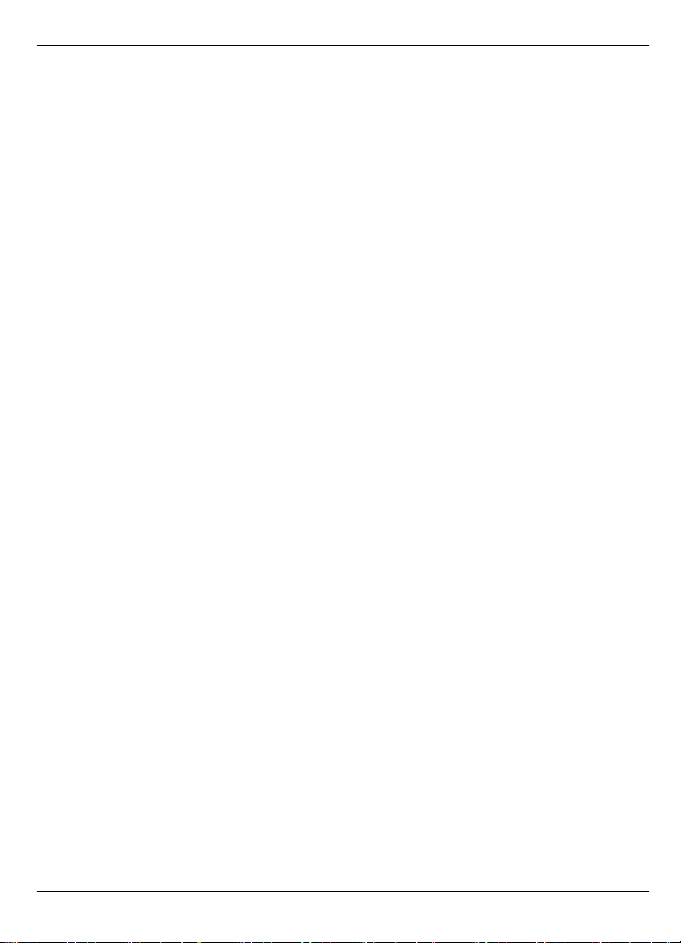
有限保證 37
若要撥打緊急電話:
1 如果裝置尚未開機,請先開機。檢查訊號強度是否足
夠。視您的裝置而定,您可能還需要完成下列操作:
• 如果裝置使用 SIM 卡,請插入卡片。
• 如果您的裝置啟動了某些通話限制,請加以移除。
• 將操作模式從離線或航空操作模式,變更至啟動
的操作模式。
2 視需要多按幾次結束鍵以清除螢幕,並回到一開始的顯
示畫面。
3 輸入您所在地區適用的緊急電話號碼。緊急電話號碼依
所在地點不同而異。
4 請按通話鍵。
當撥打緊急電話時,請盡可能提供正確的必要資訊。您的無
線裝置可能是事故現場唯一的通訊工具。在未獲准許之前,
請勿切斷通話。
台灣的緊急電話
請注意:若您在手機中已安裝有效的 USIM/SIM 卡、並且
在系統涵蓋範圍之內,您可以在台灣使用您的手機撥打
110 或 119 以尋求緊急協助。在下列特殊狀況中,您可
以撥打 112 緊急電話以連絡緊急單位:
● 系統忙線中,或是無法撥打 110/119。
● 在您的手機中沒有顯示系統訊號。
● 在您的手機中沒有安裝 USIM/SIM 卡。
● USIM/SIM 卡已暫時或永久由手機中移除。
● 您的撥號位置不在台灣的範圍之內,例如從其他國家
撥號。
認證資訊 (SAR)
本行動裝置符合無線電波暴露的國際標準。
您的行動裝置是一具無線電發射與接收器。其設計不會超出
國際標準所建議的無線電波暴露之限制。這些標準是由獨立
的科學機構 ICNIRP 所制訂,其中包含適合各年齡層及健康狀
況的人體防護安全範圍。
行動裝置暴露標準所使用的計量單位是 Specific Absorption
Rate,或 SAR。ICNIRP 標準中所規範的 SAR 限制為平均 10 克
的人體組織不超過 2.0 瓦特/公斤 (W/kg)。SAR 試驗是以標準
操作姿勢,將本裝置在所有的測試頻率中,以最高的合格功
率進行傳輸。操作裝置的實際 SAR 值可能會低於上限值,這
是因為裝置的設計只會將功率調整至連接系統的所需值。功
率值會因為某些因素 (例如您與基地台距離的遠近) 而改變。
在 ICNIRP 標準下,於耳旁使用裝置的最高 SAR 值為 0.35
特/公斤 (W/kg)。
使用裝置的配件也會影響 SAR 值。SAR 值可能會隨各國國家
的報告、測試需求以及系統頻帶而有所不同。如需其他的 SAR
資訊,請參考 www.nokia.com 網站上的產品資訊。
有限保證
按照以下條款和條件,諾基亞行動電話公司之行動電話部門
(以下稱「諾基亞」) 保證該「諾基亞」行動電話產品與/ 或
「諾基亞」所產附、配件 (以下稱「產品」) 在材料和工藝方面
無缺陷
:
1.
行動電話、數據產品及所有「諾基亞」所產附、配
電池除外
件
(12) 個月。「諾基亞」產電池的有限保證期為自購
買之日起六 (6) 個月。
2. 有限保證僅適用在本文件結尾處所列出的國家 (或地
區) 之一購買「產品」的「消費者」 有限保證僅在
「諾基亞」意圖銷售「產品」的國家 (或地區) 有效。
3. 在有限保證期間,「諾基亞」或其授權的服務網將根據
「諾基亞」的選擇,用新的或工廠重新製作的替換件,
或者修理或者更換任何有缺陷的「產品」或其一部分,
並將可正常運作的「產品」交給「消費者」。修理或更
換「產品」時所用的零件和人工都不向「消費者」收
費。所有被更換下來的零件、電路板或設備都將成為
「諾基亞」的財產,外殼和裝飾性的零件應在裝運時沒
有缺陷,因此不包括在本有限保證條款的範圍內。
4. 經修理「產品」的有限保證期為原有限保證期所剩下的
時間,或從修理之日起九十(90) 天,以這兩者中較長
的時間為準。
5. 應「諾基亞」或其授權服務中心的要求,「消費者」必
須提供購買收據或其它可證明購買日期和地點的資訊。
6. 「消費者」應將需要維修的「產品」運送到「諾基亞」
及其授權服務中心,並由相同送修地點取回維修「產
品」。
7. 在以下任何一種情況下,「消費者」將不能受到本有限
保證條款中規定的保障
a)
b) 在適用的有限保證期內,「消費者」未將關於
瓦
c) 「產品」系列號碼或附、配件日期代碼遭去除、損
d)
e) 與「產品」一起使用或連接起來的附、配件不是
的有限保證期為自購買之日起十二
(
)
;
:
「產品」曾受到 非正常使用、非正常情況、不當
儲存、暴露在潮濕環境中、暴露在過高或過低溫
度或類 似環境情況下、未經授權的修改、未經授
權的連線、未經授權的修理 (包括但不僅限於在修
理中使用未經 授權的備用零件)、誤用、疏忽、濫
用、事故意外、改動、不正確的安裝、不可抗力、
食物或液體濺洒, 不正確地調整控制開關、或其
它超出「諾基亞」的合理控制範圍的行為,包括
消耗性零件 (如保險絲) 的缺陷和天線的斷裂或損
壞,除非這些是直接由材料或工藝上的缺陷所引
起的,以及「產品」的正常磨損。
「產品」的缺陷或故障告知「諾基亞」。
毀或塗改。
缺陷或損壞是由行動電話系統在功能方面的缺陷,
或是外接天線接收信號不足引起的。
「諾基亞」提供的,或不適合與「諾基亞」行動電
:
© 2009 Nokia。版權所有,翻印必究。 37
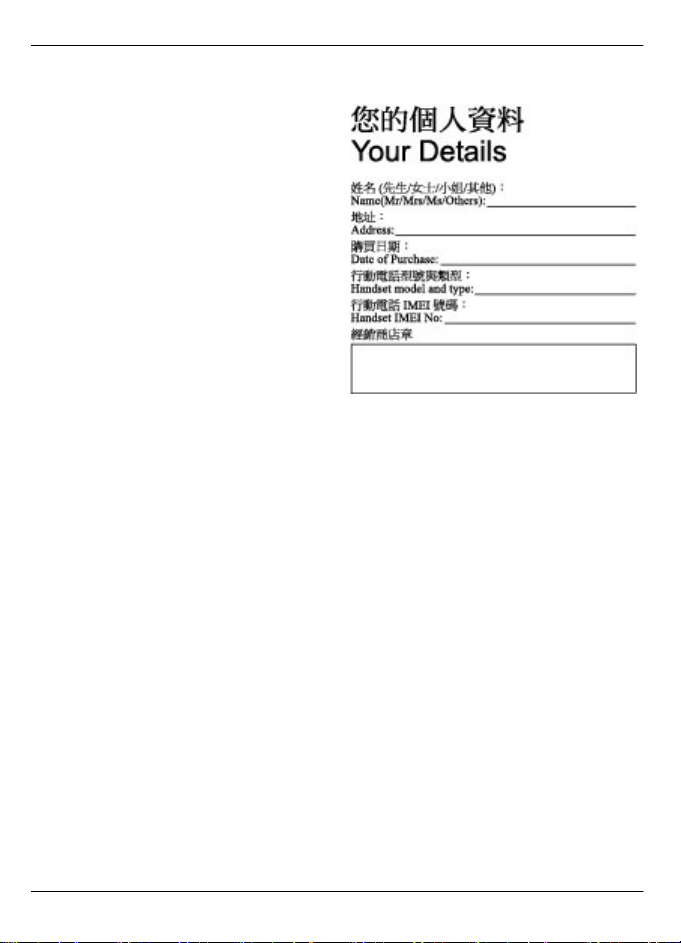
38 To obtain an English user guide
話一 起使用,或者「產品」被用於非其意圖使用
的用途。
f) 電池短路、電池或電池單元的密封包裝被破壞,
或者有人為損壞的痕跡,或是電池被使用在非其
被指定使用的設備上。
8. 如果在有限保證期內發生問題,「消費者」應採取下列
9. 任何適銷性的默示保證、或是對於特定用途的適用性的
10. 本有限保證所提供的權益是對各國家和地區適用的強制
11. 「諾基亞」不承擔,也不授權其授權服務中心或個人或
12. 所有保證資訊、產品功能和規格有可能隨時修改,恕不
13. 如上列第二條所述,本有限保證在台灣境內有效。
:
的步驟
a) 「消費者」應該將「產品」送回到購買的地方進行
修理或更換。
b) 如果按 (a) 項執行不方便,「消費者」應與當地
的「諾基亞」辦事處聯繫,索取最近的授權服務
中心的地址。
c) 「消費者」應安排將「產品」送到授權服務中心。
手機
從 上拆除「產品」的相關費用並不屬於本有
限保證的範圍。
d) 如果需要不屬於本有限保證的範圍的零件與人工,
「消費者」將需支付相應的費用。「消費者」應負
擔與重新安裝「產品」有關的費用。
e) 如果「產品」中有某些運營商設定的功能 (如鎖定
SIM 卡) ,「諾基亞」保留在提供服務前讓「消費
者」詢問相關行動電話服務業者的權利。
f) 如果「產品」送回「諾基亞」時已過了有限保證
期,「諾基亞」將採用其通常情況下的服務政策,
並向「消費者」收取相應的費用。
默示保證,僅限於前列的有限保證期內。否則,前述有
限保證條款就是購買者僅有的補償,而且取代其它所有
明示的或默示的保證。「諾基亞」對於附帶的或間接的
損失或預期利益或利潤的損失,談話隱私的損失或損
害,以及由於使用或無法使用「產品」而導致的停工或
資料的損失或損壞等情況,不承擔責任。
性立法所規定的其它權利與救濟的補充。
實體為其承擔,任何超出本有限保證中所明訂範圍以外
的責任和義務。
另行通知。
To obtain an English user guide
Nokia understands from consumer feedback in Taiwan that
there is only limited usage of the English User guide. In
consideration of this and to help conserve natural resources,
Nokia has elected to not to include the English User guide in
the Nokia Sales Package.
To obtain a User Guide in English, you may contact us as
follows,
• Contact Nokia Customer Service Hot-line 02 3234-9700
• Send message to Nokia Customer Service, you may
logon http://www.nokia.com.tw/asknokia
Upon receiving the request, the English User Guide will be
despatched by post free of charge to purchasers within
Taiwan.
The feature descriptions in English User Guide may vary by
market, thus the device features described in the English User
Guide you have obtained may differ from those shown on the
display in English user interface.
© 2009 Nokia。版權所有,翻印必究。38
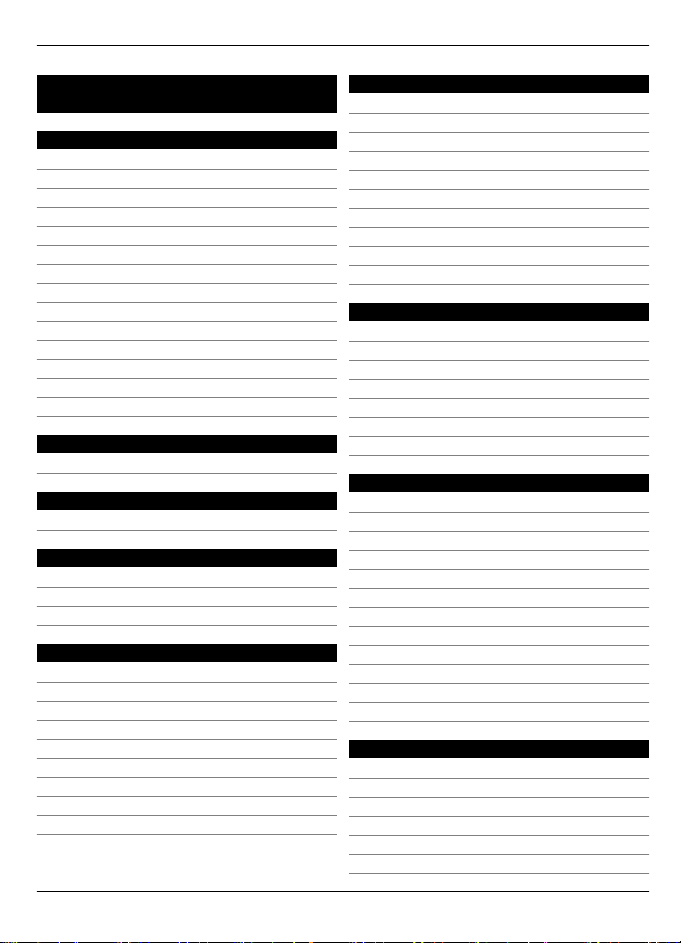
索引 39
索引
符號 / 數字
Cookie 26
GPRS 12
IM 20
My Nokia 32
Nokia Care 32
Nokia 原廠配件 34
PictBridge 13
PIN 7
PUK 7
SIM 卡 4, 6
— 服務 13
SIM 卡訊息 13
UPIN 7
USB 資料傳輸線 13
三劃
下載 32
四劃
中文輸入 17
五劃
主畫面 11
平衡器 25
立體聲強化 25
六劃
任意鍵接聽 16
列印影像 23
名片 28
多媒體資料 22
字典 30
字體大小 11
安全模組 7
收音機 25
耳機 6
七劃
佈景主題 10
免持聽筒 16
即時訊息 20
快取記憶體 26
快捷操作 8, 11
快速撥號 16
快顯訊息 20
更新
— 裝置軟體 32
系統業者功能表 13
八劃
來電等待 16
來電轉接 16
來電顯示 17
拍攝影像 22
服務指令 13
注音輸入 17
狀態指示符號 8
九劃
保密碼 7
封包數據 12
按鍵 4
指示符號 8
省電功能 8
省電螢幕保護 11
相機 22
計算機 30
重撥 16
重播 16
限制密碼 7
音樂播放機 24
十劃
原廠設定 33
桌面圖案 10
航空模式 9
航空模式詢問 9
記憶卡 5, 22
訊息中心號碼 18
© 2009 Nokia。版權所有,翻印必究。 39
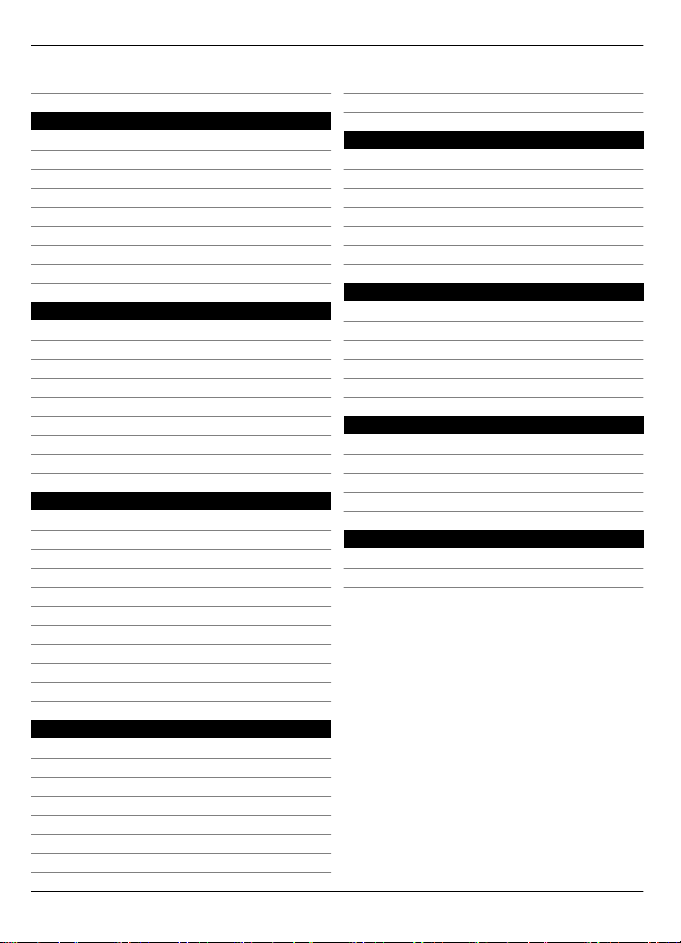
40 索引
訊號強度 8
十一劃
動態待機顯示 8
組件 4
組態 14
組態設定服務 33
軟體更新 32
通訊錄
— 記憶體 28
通話記錄 16
十二劃
備註 29
喇叭 16
單鍵撥號 11, 15
智慧輸入法 18
短片 22
腕帶 6
視訊通話 15
開機鈴聲 9
十三劃
傳送訊息 19
傳統輸入法 18
資料傳輸線 13
農曆 29
遊戲 27
鈴聲 10
電子郵件 19
電池 5
電池電量狀態 8
電腦端套件 30
語音辨識 11
說明訊息 9
十五劃
廣播訊息 13
影像 22
撥打 15
撥號快捷操作 11, 15
數位權限 35
碼錶 30
十六劃
操作模式 10
整合封包無線電服務 12
螢幕 8, 10
輸入法 17
錄音機 25
十七劃
應用程式 27
聲控指令 11
聲控撥號 15
鍵盤鎖 7, 9
十八劃
瀏覽器 26
離線模式 6
十四劃
圖片 22
實用提示 32
睡眠模式 11
網路 26
網際網路 26
語言 9
語音增強 16
© 2009 Nokia。版權所有,翻印必究。40
